Page 1
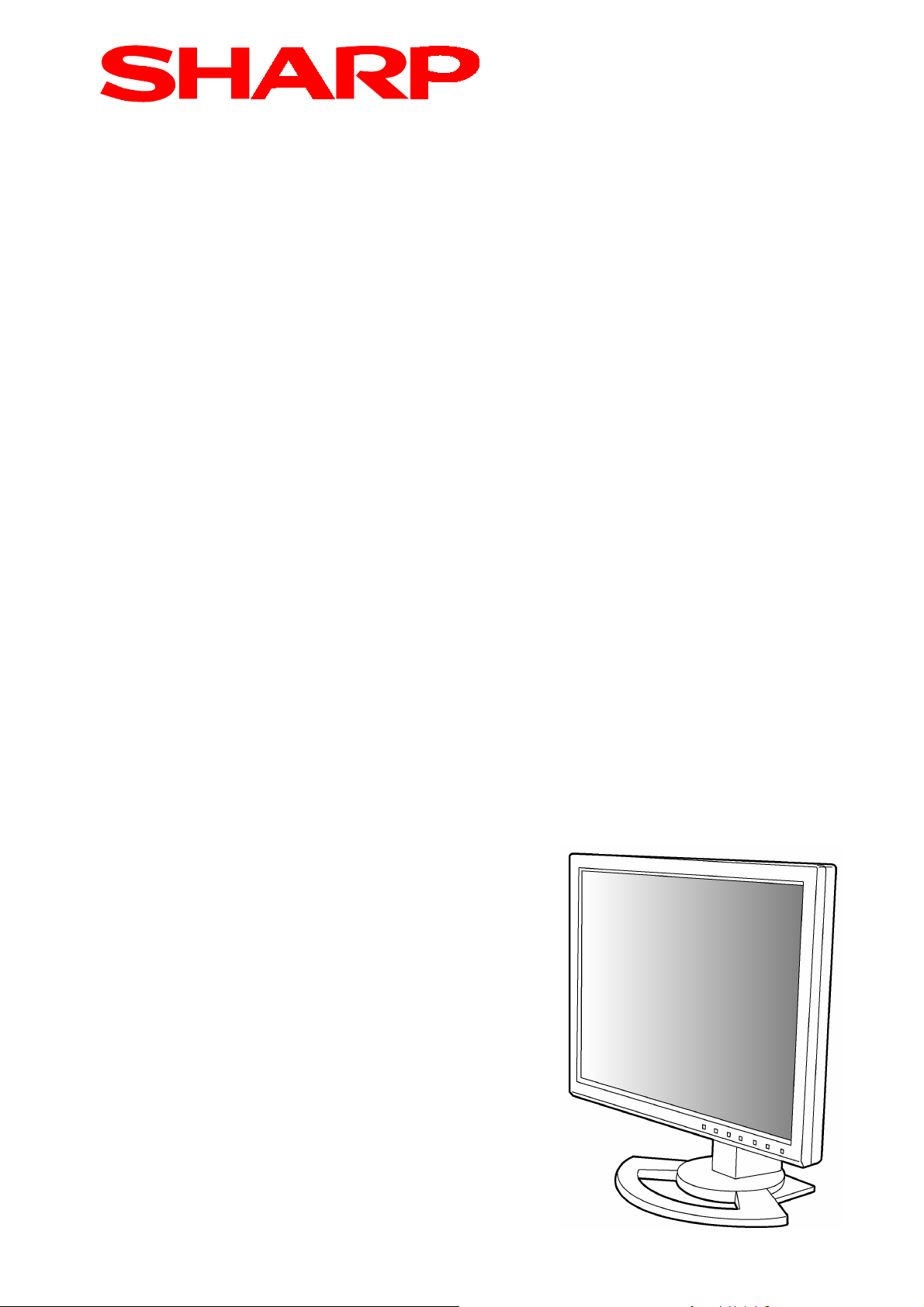
®
MONITOR LCD
LL-T1520
LL-T1620
INSTRUKCJA OBSŁUGI
Page 2
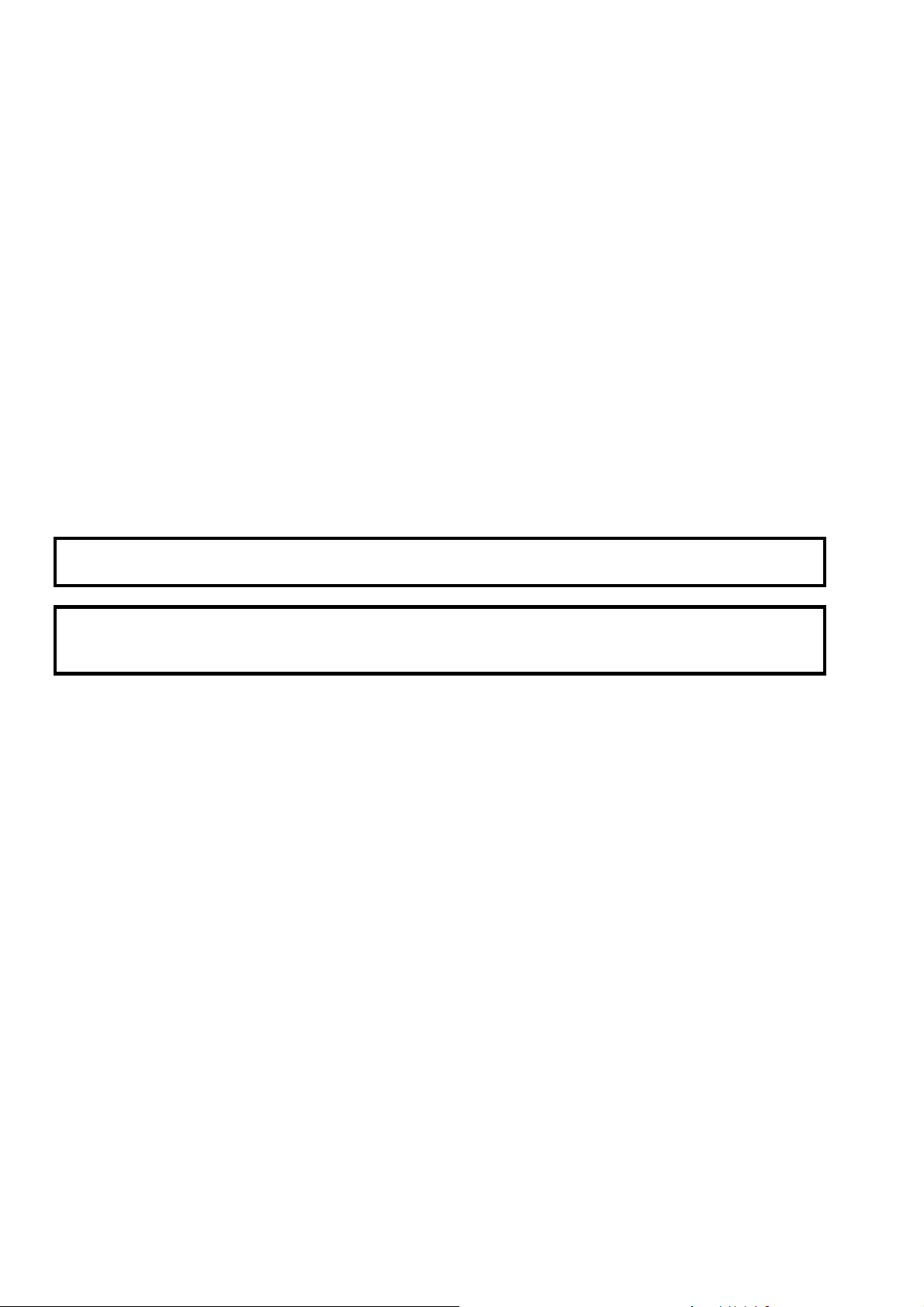
Opisywane urządzenie jest zgodne z wymogami dyrektyw 89/336/EEC i 73/23/EEC
z uwzględnieniem poprawki 93/68/EEC.
OSTRZEŻENIE!
Żeby zapobiec ryzyku porażenia prądem, przed przystąpieniem do czyszczenia
opisywanego urządzenia należy odłączyć je od sieci elektrycznej.
Page 3
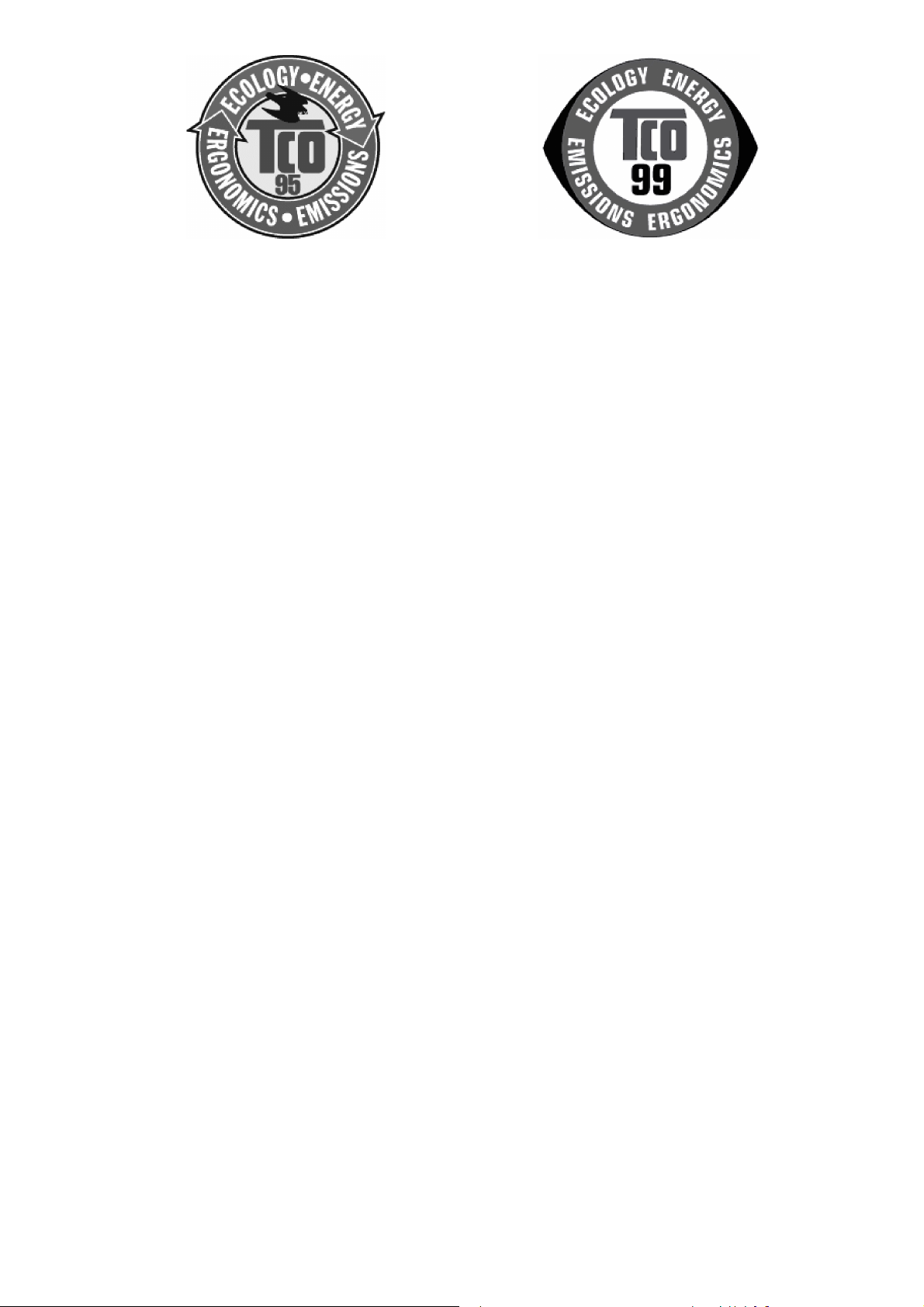
LL-T1520-B LL-T1520-H
LL-T1620-B LL-T1620-H
Gratulacje!
Zakupione urządzenie spełnia wymagania normy TCO’95 lub TCO’99, dzięki czemu może być uży-
wane w profesjonalnych zastosowaniach. Dzięki dokonanemu wyborowi przyczynili się Państwo do
redukcji zanieczyszczenia środowiska oraz dalszego rozwoju urządzeń elektronicznych przyjaznych
środowisku.
Opisywane urządzenie jest zgodne z wymaganiami projektu TCO’95 lub TCO’99. Projekt ten został
wprowadzony dzięki wspólnemu wysiłkowi TCO (Szwedzka Konfederacja Zawodowych Pracodawców) Svenska Naturskyddsforeningen (Szwedzkie Towarzystwo Ochrony Przyrody) oraz Statens
Energimyndighet (Szwedzka Narodowa Administracja Energetyki) oraz SEMCO AB.
Spełnienie wymogów standardu dotyczy wielu aspektów: środowiska, ergonomii, użyteczności, emisji
pól elektrycznych i magnetycznych, zużycia energii oraz bezpieczeństwa elektrycznego i przeciwpożarowego.
Dlaczego produkuje się komputery oznaczone jako przyjazne środowisku?
W wielu krajach takie oznaczenia są wykorzystywane w celu nakłonienia producentów do wdrażania
standardów służących ochronie środowiska. Główny problem związany komputerami i innymi urzą-
dzeniami elektronicznymi wynika z użycia szkodliwych substancji w trakcie ich produkcji. Ponieważ
dotychczas nie opracowano satysfakcjonującego sposobu recyklingu większości części urządzeń
elektronicznych, prędzej czy później szkodliwe substancje w nich zawarte przenikają do środowiska.
Jest również wiele innych parametrów charakteryzujących komputery, na przykład poziom zużycia
energii, które są ważne zarówno z punktu widzenia środowiska pracy i środowiska naturalnego. Ponieważ wszystkie źródła energii elektrycznej mają ujemny wpływ na środowisko (np. kwaśne deszcze,
ocieplenie klimatu i odpady radioaktywne), kluczowym zagadnieniem jest oszczędzanie energii.
Urządzenia biurowe pozostają często włączone bez przerwy i z tego powodu zużywają dużo energii
elektrycznej.
Czego dotyczy opisywane oznaczenie?
Szwedzkie Towarzystwo Ochrony Środowiska określiło podstawowe wymagania oraz ograniczenia
nakładane na urządzenia elektroniczne zapewniające ochronę środowiska naturalnego. Wymagania
te dotyczą między innymi zawartości metali ciężkich, substancji przeciwpożarowych z bromem i chlo-
rem, freonów oraz rozpuszczalników zawierających chlor. Urządzenie musi być przygotowane do
recyklingu, a producent jest zobowiązany do posiadania odpowiednich zezwoleń wymaganych przez
państwa, na terenach których działa.
Zgodnie z wymaganiami związanymi z oszczędzaniem energii komputer oraz jego monitor muszą
przechodzić automatycznie na jeden lub kilka poziomów obniżonego zużycia energii po upływie pewnego czasu od wykonania ostatniej operacji. Czas potrzebny na reaktywację urządzenia nie może być
kłopotliwy dla użytkownika.
Poniżej zawarty jest skrócony opis wymagań spełnianych przez opisywane urządzenie. Pełen zestaw
kryteriów można uzyskać od:
TCO Development
SE-114 94 Stockholm, Szwecja
Fax:+46 8 782 92 07
Email (Internet):development@tco.se
Aktualne informacje na temat produktów ze znakiem TCO’99 można otrzymać przez internet pod adresem: http://www.tco-info.com/
3
Page 4
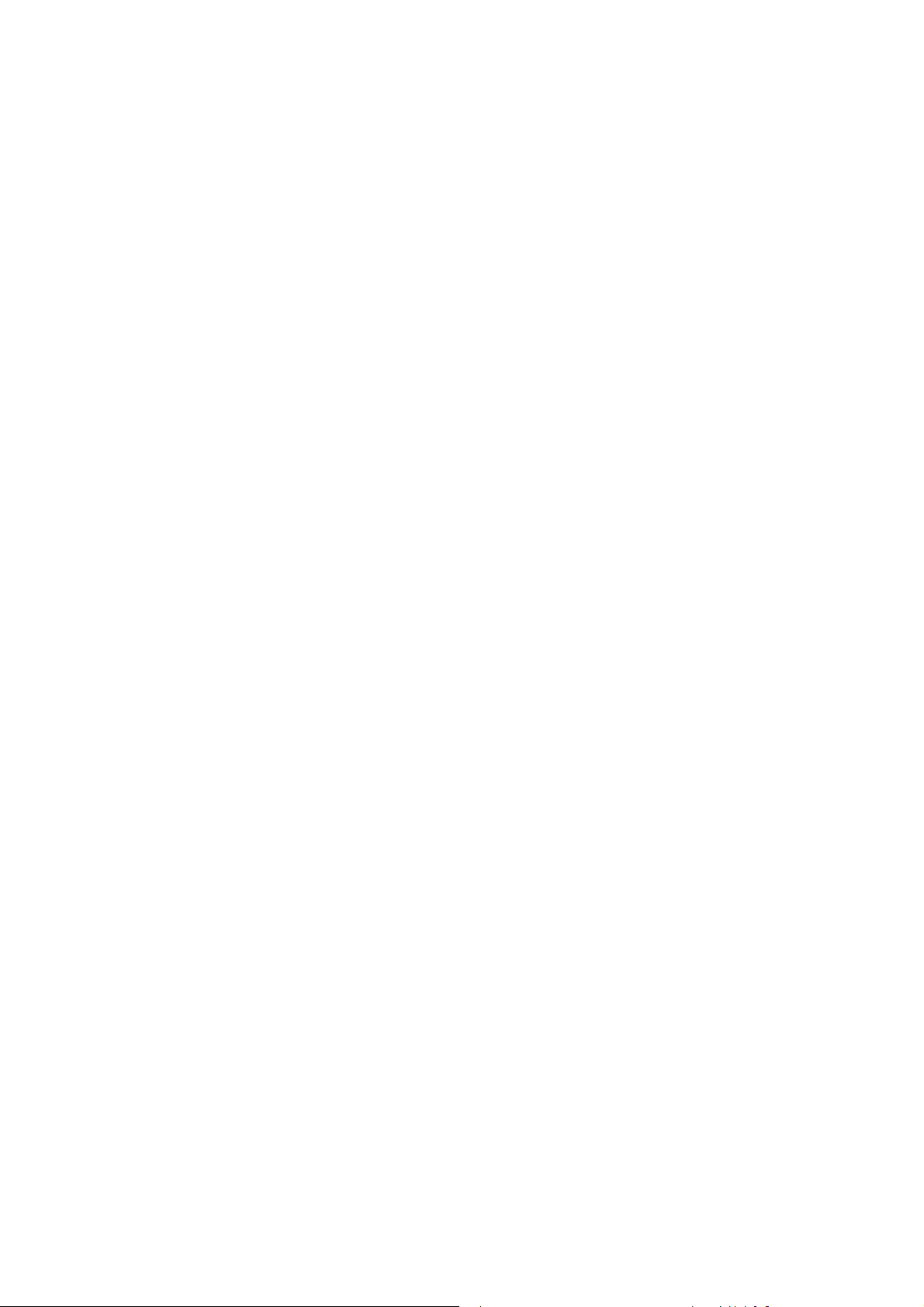
Wymagania związane z ochroną środowiska
Substancje przeciwpożarowe
Substancje przeciwpożarowe znajdują się w obwodach drukowanych, kablach, drutach i obudowach.
Mają one na celu zapobiegnięcie lub przynajmniej opóźnienie wybuchu pożaru. Maksymalnie 30 %
części plastikowych komputera może zawierać substancje przeciwpożarowe. Większość substancji
przeciwpożarowych zawiera chlor lub brom albo substancje jest powiązane z grupą innych toksycznych substancji chemicznych - PCB. Podejrzewa się, że zarówno brom, chlor, jak i PCB odkładają się
w organizmach żywych, powodując poważne choroby, prowadzące między innymi do wyniszczenia
gatunków ptaków i ssaków żywiących się rybami. Stwierdzono również obecność substancji przeciw-
pożarowych we krwi ludzkiej i naukowcy obawiają się, że może mieć ono ujemny wpływ na rozwój
płodu.
Normy TCO’95 i TCO’99 wymagają, by elementy plastikowe o masie poniżej 25 gramów nie zawierały substancji przeciwpożarowych zawierających organiczne związki z chlorem lub bromem. Dopuszcza się stosowanie substancji przeciwpożarowych w obwodach drukowanych, ponieważ nie znaleziono do tej pory innych rozwiązań.
Kadm*
Kadm znajduje się w akumulatorach oraz w niektórych warstwach luminescencyjnych w monitorach.
Kadm powoduje uszkodzenie układu nerwowego oraz jest silnie toksyczny w dużych dawkach.
Norma TCO’95 dopuszcza zawartość 25 ppm (części na milion) kadmu w bateriach, natomiast stosowanie kadmu w warstwach luminescencyjnych jest zakazane.
Zgodnie z normą TCO’99 stosowanie kadmu w akumulatorach, warstwach luminescencyjnych oraz
innych urządzeniach elektrycznych jest zakazane.
Nikiel*
Nikiel bywa stosowany w bateriach oraz przełącznikach. Powoduje uszkodzenie układu nerwowego
oraz jest silnie toksyczny w dużych dawkach.
Norma TCO’95 dopuszcza zawartość 25 ppm (części na milion) niklu w bateriach, natomiast w świe-
tle normy TCO’99 użycie niklu w bateriach jest zabronione.
Zgodnie z normami TCO’95 i TCO’99 stosowanie niklu w warstwach luminescencyjnych oraz innych
urządzeniach elektrycznych jest zakazane. Zakaz ten nie dotyczy stosowania niklu w systemie podświetlenia w płaskich ekranach, ponieważ do tej pory nie znaleziono żadnej alternatywy. Zakaz ten
zacznie obowiązywać, zaraz po opracowaniu odpowiedniego rozwiązania.
Freon
Zgodnie z normami TCO’95 i TCO’99 stosowanie freonu w trakcie produkcji i montażu urządzeń jest
zakazane. Freon stosuje się czasami przy czyszczeniu obwodów drukowanych. Jest on niebezpieczny, ponieważ niszcz warstwę ozonową w stratosferze, co prowadzi do zwiększenia promieniowania
ultrafioletowego na Ziemi i powoduje zwiększenie ryzyka zachorowania na raka skóry.
Ołów*
Ołów może znajdować się w kineskopach, ekranach, elementach lutowanych i kondensatorach.
Ołów niszczy układ nerwowy i w dużych dawkach prowadzi do ołowicy. Normy TCO’95 i TCO’99 dopuszczają stosowanie ołowiu, ponieważ do tej pory nie znaleziono żadnych rozwiązań alternatywnych.
* Kadm, nikiel i ołów są związkami odkładającymi się w organizmach żywych.
4
Page 5
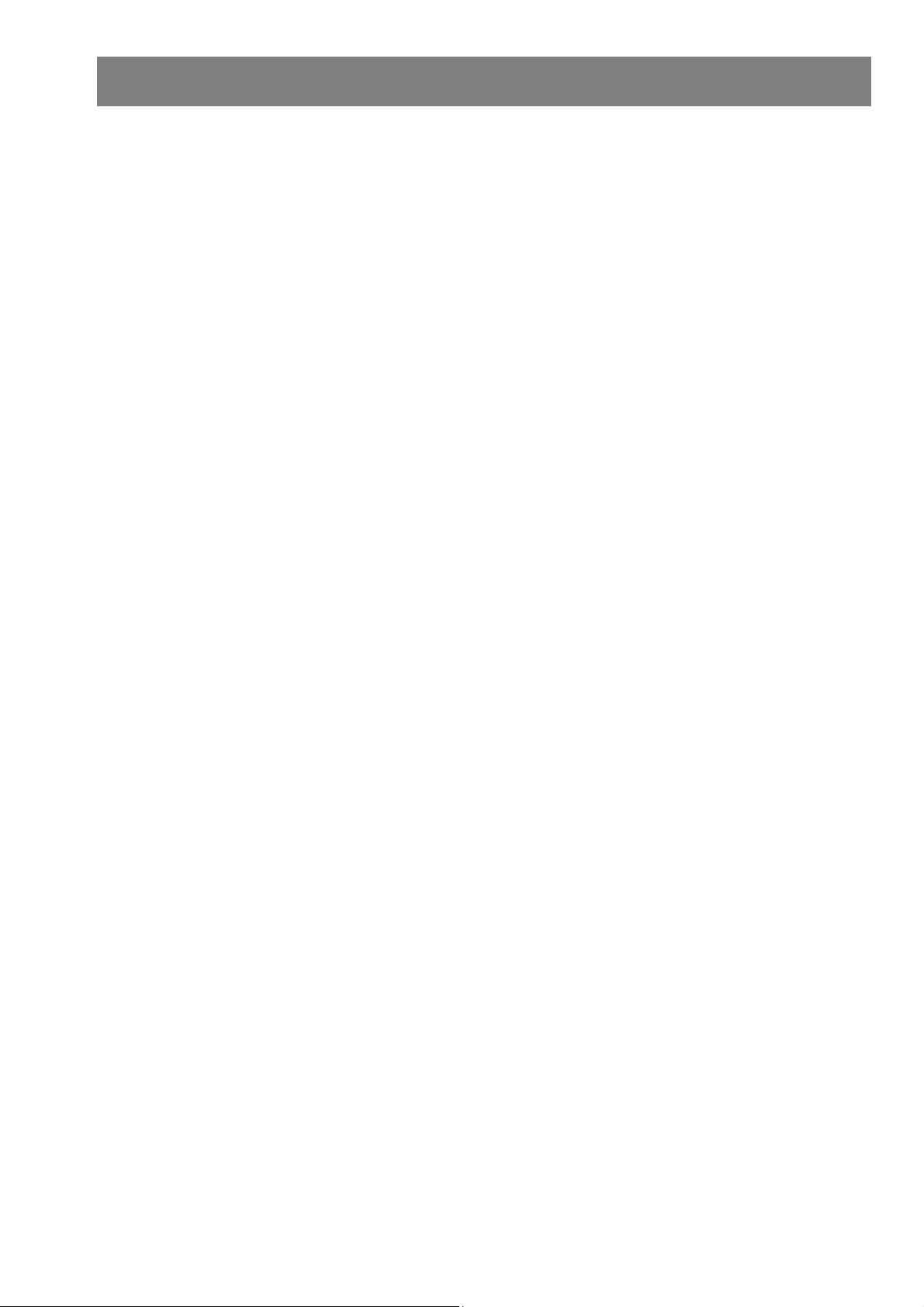
Spis treści
Spis treści............................................................................................................................................................... 5
Wskazówki i ostrzeżenia dotyczące bezpieczeństwa ............................................................................................ 6
Ustawienie .......................................................................................................................................................... 6
Kabel zasilający .................................................................................................................................................. 6
Lista akcesoriów ................................................................................................................................................. 6
Uwagi.................................................................................................................................................................. 6
Zawartość niniejszej instrukcji ............................................................................................................................ 6
Opis urządzenia ..................................................................................................................................................... 7
Podłączenie oraz włączanie i wyłączanie monitora ............................................................................................... 9
Podłączenie monitora do komputera .................................................................................................................. 9
Podłączenie słuchawek (sprzedawanych oddzielnie)....................................................................................... 10
Podłączenie monitora do źródła zasilania ........................................................................................................ 11
Włączenie zasilania .......................................................................................................................................... 11
Przełączanie źródła sygnału ............................................................................................................................. 11
Wyłączanie zasilania ........................................................................................................................................ 12
Regulacja obrazu i głośności................................................................................................................................ 13
Przywracanie wartości fabrycznych wszystkim ustawieniom ........................................................................... 13
Przywracanie wartości fabrycznych ustawieniom w menu ADJUSTMENT...................................................... 13
Zabezpieczenie ustawień ................................................................................................................................. 13
Regulacja podświetlenia ................................................................................................................................... 13
Regulacja głośności.......................................................................................................................................... 14
Regulacja obrazu (sygnał analogowy) ................................................................................................................. 15
Automatyczna regulacja obrazu ....................................................................................................................... 15
Ręczna regulacja obrazu .................................................................................................................................. 16
Regulacja obrazu (sygnał cyfrowy) ...................................................................................................................... 19
Konserwacja i naprawa monitora ......................................................................................................................... 21
Konserwacja ..................................................................................................................................................... 21
Przechowywanie............................................................................................................................................... 21
Rozwiązywanie problemów .............................................................................................................................. 21
Dane techniczne................................................................................................................................................... 22
System zarządzania poborem mocy................................................................................................................. 24
Standard DDC (Plug &Play) ............................................................................................................................. 24
Instalacja sterownika i profilu ICC ........................................................................................................................ 25
Instalacja sterownika ........................................................................................................................................ 25
Instalacja profilu ICC......................................................................................................................................... 27
Profil ColorSync (MacOS) .................................................................................................................................... 28
Opis instalacji wspornika standardu VESA .......................................................................................................... 29
5
Page 6
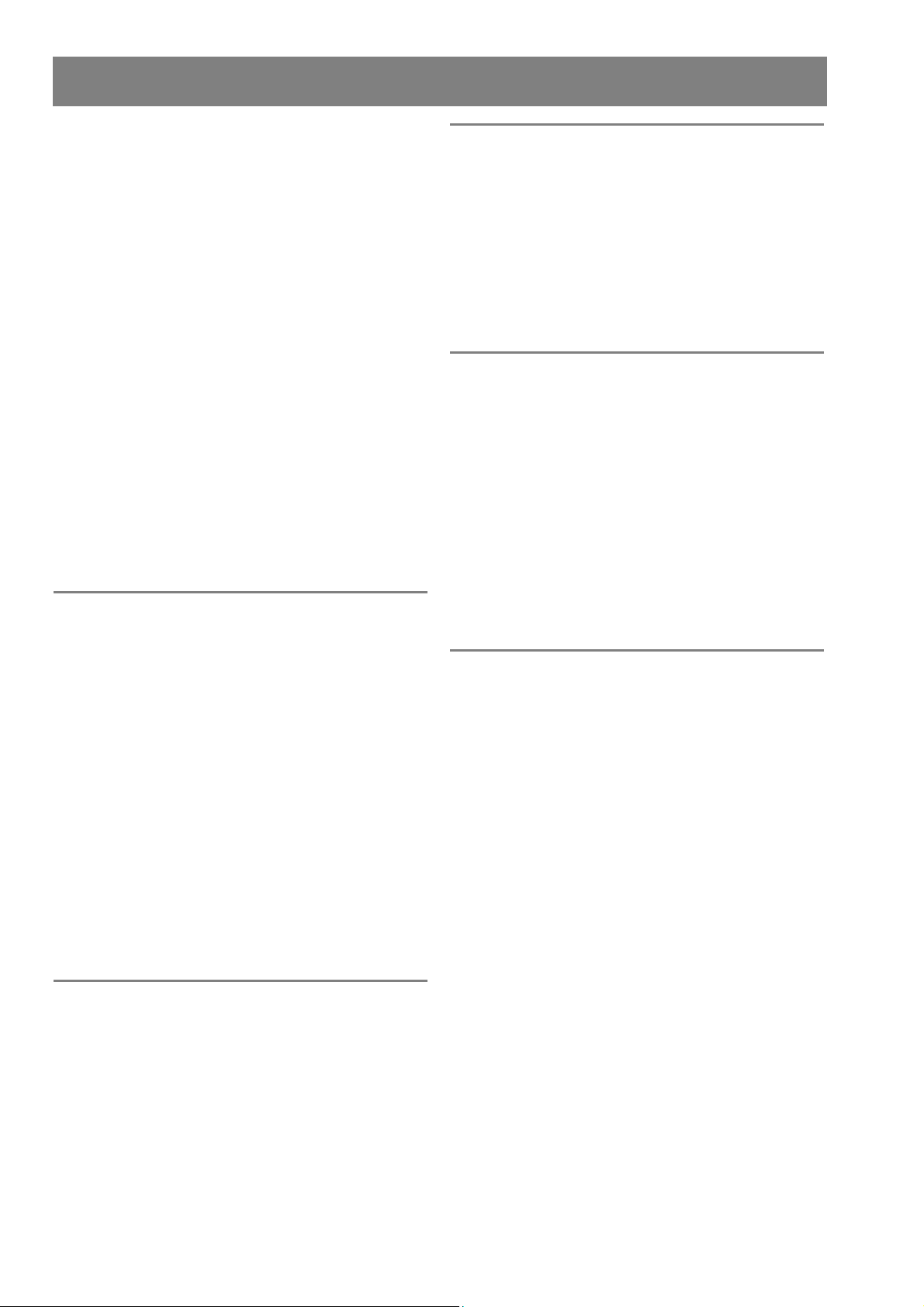
niu wyrafinowanych technologii, jednak w niektórych
barw obrazu
znacznie różnić od wyglądu akcesoriów pokazanych
nium [Windows Me], Microsoft Windows
Wskazówki i ostrzeżenia dotyczące bezpieczeństwa
- Panel LCD został wyprodukowany przy wykorzysta-
sytuacjach na wyświetlanym obrazie mogą być widoczne zmienione punkty lub plamki. Obserwowalne mogą być również zmiany jasności i
w zależności od kąta patrzenia. Jest to charakterystyczna właściwość monitorów LCD i nie świadczy
o uszkodzeniu.
- Nie należy pozostawiać włączonego monitora, gdy
widoczny na nim jest stały nieruchomy obraz, ponieważ może to spowodować szybsze zużycie
świecących w danym momencie punktów.
- Przy ustawionym minimalnym poziomie jasności,
wyświetlany obraz może być nieczytelny.
- Jakość sygnału z komputera może mieć wpływ na
jakość wyświetlanego obrazu. Zalecamy używanie
komputerów emitujących sygnał o wysokiej jakości.
- W żadnym przypadku nie wolno wycierać ekranu
ani w niego stukać używając twardych przedmiotów.
- Firma SHARP nie ponosi żadnej odpowiedzialności
za szkody powstałe podczas korzystania z opisywanego monitora, oprócz przypadków określonych
wymaganiami prawnymi.
- Monitor i jego akcesoria mogą być poddawane udoskonaleniom bez powiadamiania nabywcy.
Ustawienie
- Nie wolno używać monitora w miejscach źle wentylowanych, zakurzonych, o dużej wilgotności oraz
w pomieszczeniach, w których mógłby być narażo-
ny na bezpośredni kontakt z olejem lub jego oparami, ponieważ mogłoby to spowodować pożar.
- Należy uważać, żeby monitor nie został poddany
działaniu wody lub innych cieczy. Nie wolno wprowadzać do wnętrza monitora spinaczy lub pinezek
ani żadnych innych przedmiotów, ponieważ mogłoby to spowodować pożar lub porażenie prądem
użytkowników.
- Nie wolno ustawiać monitora na niestabilnych
przedmiotach. Nie wolno narażać monitora na
wstrząsy i wibracje. Upadek lub przewrócenie monitora mógłby spowodować jego uszkodzenie.
- Nie wolno ustawiać monitora w miejscach, w których byłby narażony na działanie intensywnego
promieniowania słonecznego lub wysokiej temperatury, ponieważ mogłoby to spowodować pożar.
Kabel zasilający
- Nie wolno niszczyć kabla zasilającego, ustawiać na
nim ciężkich przedmiotów, wyginać lub rozciągać.
Nie wolno używać wtyczek rozdzielczych. Uszkodzenie kabla może spowodować porażenie prądem.
- Kabel zasilający należy podłączać bezpośrednio do
gniazdka w ścianie. Korzystanie z wtyczek rozdzielczych może spowodować pożar.
Lista akcesoriów
Należy upewnić się, że wraz z monitorem dostarczone zostały wymienione poniżej akcesoria:
- Monitor (1)
- Analogowy kabel sygnałowy (1)
(symbol produktu: QCNW-1041MPZZ)
- Kabel audio (1)
(symbol produktu: QCNW-1068MPZZ)
- Dysk ze sterownikiem i programem do konfiguracji
monitora (dla Windows i Macintosha) (1)
- Instrukcja obsługi (1)
Uwagi
- Cyfrowy kabel sygnałowy standardu (DVI-D24 pin DVI-D24 pin) jest sprzedawany oddzielnie (symbol
produktu: NL-C01E)
- Analogowy kabel sygnałowy standardu (DVI-I29 pin
– D-sub 15 pin) jest sprzedawany oddzielnie (symbol produktu: NL-C02E)
- Zalecamy pozostawienie opakowania, na wypadek,
gdyby monitor musiał zostać przewieziony.
- Właścicielem praw autorskich programu do konfiguracji monitora pozostaje firma SHARP. Nie wolno
kopiować go bez zgody.
- Rzeczywisty wygląd wyposażenia może się nie-
na rysunkach w niniejszej instrukcji.
Zawartość niniejszej instrukcji
- W niniejszej instrukcji system operacyjny Microsoft
Windows XP jest nazywany [Windows XP], Microsoft Windows 2000 [Windows 2000], Microsoft Windows Millen
98 [Windows 98], Microsoft Windows 95 [Windows
oraz 95] a Microsoft Windows w wersji 3.1 [Windows 3.1]. Jeśli nie ma potrzeby podkreślania różni-
cy pomiędzy tymi systemami użyty jest po prostu
termin [Windows].
- Microsoft i Windows są znakami handlowymi firmy
Microsoft Corporation.
- Macintosh jest zarejestrowanym znakiem handlowym Apple Computer, Inc.
6
Page 7
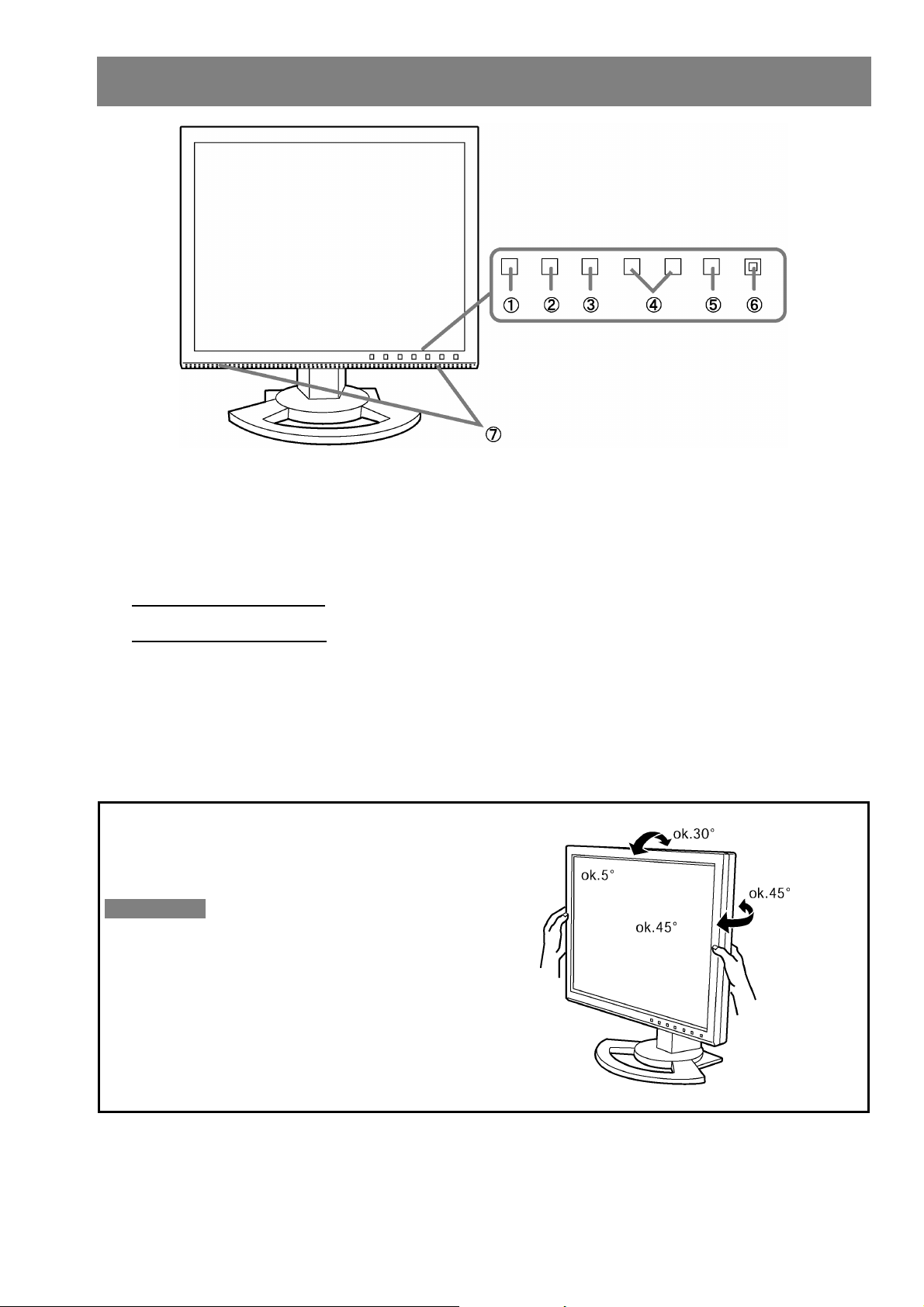
Opis urządzenia
1. Przycisk INPUT
Służy do przełączania sygnałów wejściowych. (Sygnał analogowy – sygnał DV-I.)
2. Przycisk MENU
Służy do otwierania, wyboru i zamykania menu ekranowego.
3. Przycisk SELECT
Służy do wyboru elementu menu, który ma zostać ustawiony.
4. Przyciski eeeeffff
Gdy wyświetlone jest menu:
Służą do zmniejszania lub zwiększania wartości wybranego parametru.
Gdy menu jest niewidoczne:
Służą do regulacji podświetlenia ekranu i poziomu głośności.
5. Przycisk POWER
6. Wskaźnik POWER
Świeci na zielono, gdy monitor jest włączony, lub na pomarańczowo, gdy monitor znajduje się w trybie
oszczędzania energii.
7. Głośniki
Stąd emitowane są dźwięki wprowadzone przez wejście audio z zewnętrznego źródła.
Regulacja kąta ustawienia monitora
Ostrożnie trzymając monitor za boczne krawędzie
ustaw go pod żądanym kątem.
Ostrzeżenie:
Nie wolno naciskać ekranu, ponieważ mogłoby to
spowodować jego uszkodzenie.
7
Page 8
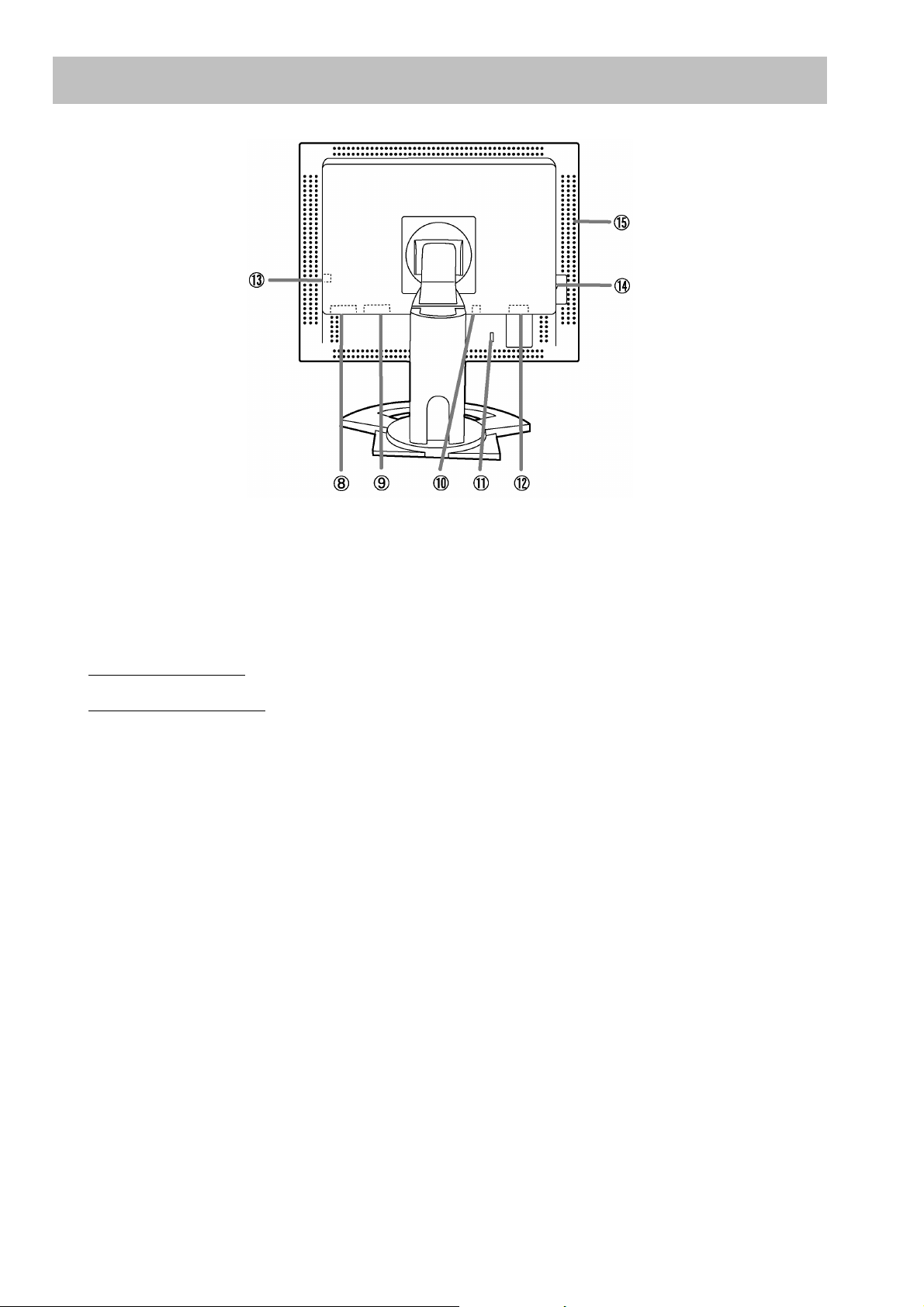
Opis urządzenia
8. Gniazdo DVI-I
Do tego gniazda można podłączyć źródło cyfrowego lub analogowego sygnału RGB.
Monitor można podłączyć do komputerów następujących typów wyposażonych w wyjście standardu DVI
(DVI-D24 lub DVI-I29). (W przypadku niektórych komputerów uzyskanie prawidłowego obrazu może być
niemożliwe.):
LL-T1520: komputery z sygnałem wyjściowym XGA
LL-T1620: komputery z sygnałem wyjściowym SXGA
Do podłączenia niezbędne jest użycie sprzedawanych oddzielnie kabli:
- Cyfrowy sygnał RGB:
- Cyfrowy kabel sygnałowy standardu (DVI-D24 pin - DVI-D24 pin) (symbol produktu: NL-C01E)
- Analogowy sygnał RGB:
- Analogowy kabel sygnałowy standardu (DVI-I29 pin – D-sub 15 pin) (symbol produktu: NL-C02E)
9. Gniazdo wejściowe sygnału analogowego
Do tego gniazda podłączany jest analogowy kabel sygnałowy. Należy używać kabla dostarczonego
w zestawie.
10. Gniazdo wejściowe sygnału audio
Do tego gniazda należy podłączyć kabel połączony z wyjściem sygnału audio w komputerze. Należy uży-
wać kabla dostarczonego w zestawie.
11. Złącze zabezpieczające
Poprzez zamocowanie zabezpieczenia (sprzedawanego oddzielnie) można zabezpieczyć projektor przed
przenoszeniem.
Zabezpieczenie zostało opracowane przez firmę Kensington Micro Saver Security Systems.
12. Gniazdo zasilające
13. Gniazdo słuchawkowe
Tutaj można podłączyć sprzedawane oddzielnie słuchawki.
14. Główny włącznik sieciowy
15. Otwory wentylacyjne
W żadnym wypadku nie wolno blokować otworów wentylacyjnych, ponieważ mogłoby to doprowa-
dzić do przegrzania wnętrza monitora i spowodować jego uszkodzenie.
8
Page 9
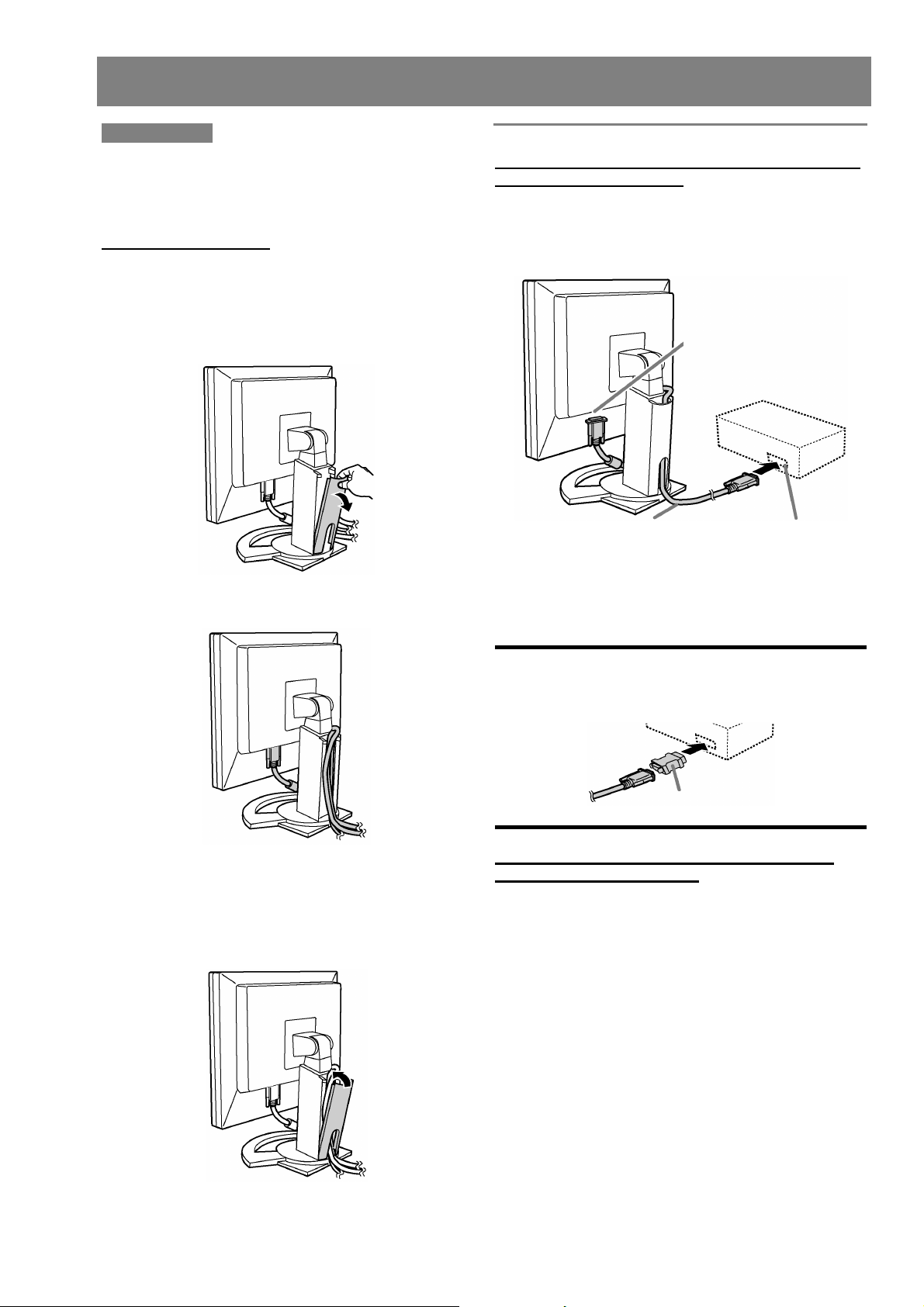
Niezbędny jest opcjonalny cyfrowy kabel sygnałowy
Wyjście analogowego
Podłączenie oraz włączanie i wyłączanie monitora
Ostrzeżenie:
- Przystępując do podłączania należy się upewnić,
że zarówno monitor jak i komputer są wyłączone.
- Nie należy nadmiernie wyginać kabli, ponieważ
może to doprowadzić do ich uszkodzenia.
Przechowywanie kabla
W razie potrzeby nadmiar kabla można umieścić
w obudowie podstawy.
1. Zdejmij osłonę podstawy.
Ostrożnie pociągnij do siebie górną część osłony.
2. Przeprowadź kabel z tyłu podstawy.
Podłączenie monitora do komputera
Podłączenie poprzez analogowy kabel sygnałowy
dostarczony z monitorem
Analogowy kabel sygnałowy podłącz do wejścia analogowego sygnału RGB w monitorze i wyjścia analogowego sygnału RGB w komputerze.
Wejście analogowego
sygnału RGB
Sygnałowy kabel RGB
sygnału RGB
- Zwracając uwagę na kształt wtyczek i gniazdek
połącz je starannie i zabezpiecz wkrętami z obu
stron.
Jeśli podłączasz komputer typu Apple Macintosh
z kablem RGB z wtyczką z 15 złączami w dwóch
rzędach, użyj odpowiedniego przejścia (sprzedawanego oddzielnie).
3. Załóż osłonę.
Postępuj ostrożnie, żeby nie przyciąć kabla.
- Jeśli osłony nie udaje się założyć w prosty sposób, nie należy jej instalować na siłę, tylko poprawić ułożenie kabli.
Przejście dla Macintosha
Podłączenie przy pomocy sprzedawanego oddzielnie kabla sygnałowego
Sprzedawany oddzielnie kabel sygnałowy może być
podłączony do wejścia DVI-I w monitorze oraz do
wyjścia sygnału analogowego lub cyfrowego RGB
w komputerze.
Podłączenie do wyjścia cyfrowego sygnału RGB:
-
(nazwa produktu: NL-C01E)
- Monitor można podłączyć do komputerów następu-
jących typów wyposażonych w wyjście standardu
DVI (DVI-D24 lub DVI-I29). (W przypadku niektórych komputerów uzyskanie prawidłowego obrazu
może być niemożliwe.):
LL-T1520: komputery z sygnałem wyjściowym XGA
LL-T1620: komputery z sygnałem wyjściowym SXGA
9
Page 10
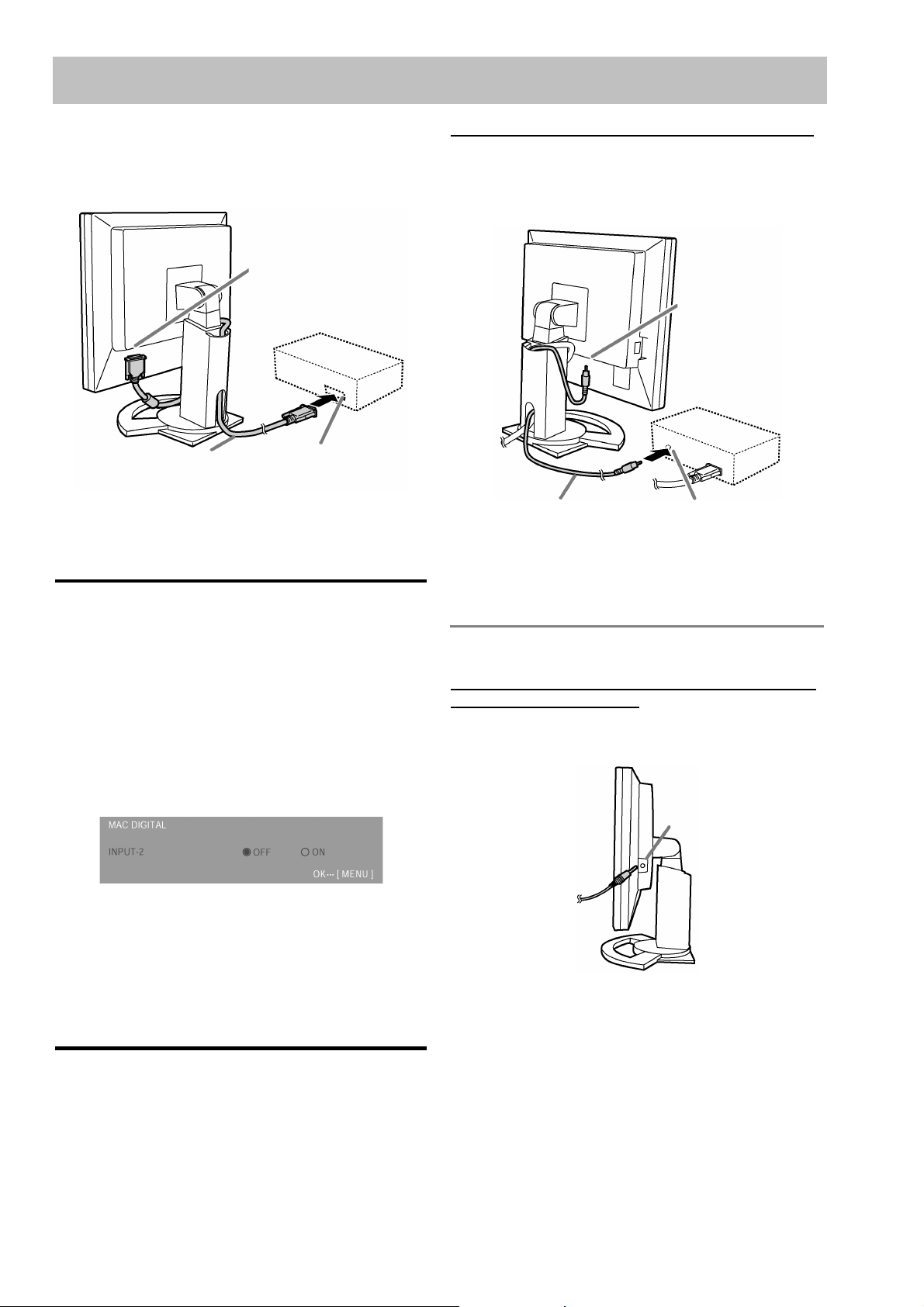
Słuchawki
audio
audio
RGB
dawany oddzielnie)
Podłączenie oraz włączanie i wyłączanie monitora
Podłączenie do wyjścia analogowego sygnału
RGB:
- Niezbędny jest opcjonalny analogowy kabel sygna-
łowy (nazwa produktu: NL-C02E)
Do wejścia DVI-I
Kabel sygnałowy (sprze-
- Zwracając uwagę na kształt wtyczek i gniazdek
połącz je starannie i zabezpiecz wkrętami z obu
stron.
Podłączając monitor do komputera Power Mac poprzez przejście (adapter) ADC-DVI firmy Belkin
(Monitor był testowany z komputerem Power Mac
M7627J/A).
- Ustawienia należy przeprowadzić przy wyłączo-
nym zasilaniu komputera.
- Menu ekranowe automatycznie zniknie po 30
sekundach od wykonania ostatniej czynności.
1. Po podłączeniu kabla zasilającego włącz zasila-
nie głównym włącznikiem.
2. Naciskając równocześnie przycisk e i f włącz
zasilanie przyciskiem POWER.
Wyjście sygnału
Podłączenie dostarczonego w zestawie kabla audio
Po podłączeniu wejścia sygnału audio w monitorze
z wyjściem w komputerze będzie można odtwarzać
dźwięki poprzez wbudowane głośniki. Do monitora
można również podłączyć opcjonalne słuchawki.
Wejście sygnału
Kabel audio
Wyjście sygnału
- Podłączając kabel audio inny niż dostarczony
w zestawie należy się upewnić, że ma on pomijalną
rezystancję.
Podłączenie słuchawek
(sprzedawanych oddzielnie)
Podłączenie poprzez analogowy kabel sygnałowy
dostarczony z monitorem
Do monitora można podłączyć sprzedawane oddziel-
nie słuchawki.
Gniazdo
słuchawkowe
3. Przy pomocy przycisków e i f wybierz opcję
„ON”.
- Jeśli nie używasz adaptera ADC-DVI firmy Belkin, nie ustawiaj opcji [ON], ponieważ mogłoby
to spowodować nieprawidłowe wyświetlanie obrazu.
4. Naciśnij przycisk MENU.
Ustawienia zostaną zakończone.
Uwaga:
- Podłączenie słuchawek powoduje wyłączenie wbudowanych głośników.
10
Page 11

ny jest sygnał, obraz nie pojawi się.
Główny włącznik
Podłączenie oraz włączanie i wyłączanie monitora
Podłączenie monitora do źródła zasilania
Gniazdo
zasilające
Do gniazdka
Kabel zasilający
Włączenie zasilania
1. Włącz zasilanie głównym włącznikiem.
- Włączając a następnie wyłączając zasilanie należy
odczekać przynajmniej 5 sekund. Szybkie przełączenie zasilania może spowodować uszkodzenie
monitora.
2. Naciśnij przycisk POWER.
Wskaźnik POWER zacznie świecić na pomarań-
czowo.
elektrycznego
zasilania
3. Włącz komputer.
Włącz urządze-
Naciśnij
przycisk POWER.
nie podłączone
do monitora.
Po odebraniu sygnału z komputera wskaźnik
POWER zacznie świecić na zielono, a na ekranie
pojawi się obraz (bezpośrednio od włączenia zasilania musi upłynąć chwila zanim pojawi się obraz).
Jeśli nie będzie wybrane źródło sygnału, do które-
go doprowadza
W takiej sytuacji należy przełączyć odpowiednie
źródło sygnału.
Uwagi (dotyczące sygnału analogowego):
- Włączając monitor po raz pierwszy lub po dokonaniu zmian w ustawieniach systemowych, należy
przeprowadzić procedurę automatycznej regulacji
ustawień (patrz strona 15).
- Jeśli monitor podłączany jest do notebooka, przy
czym ekran notebooka pozostaje włączony, może
się zdarzyć, że zawartość ekranu w trybie tekstowym nie będzie wyświetlana prawidłowo. W takim
przypadku, należy wyłączyć ekran notebooka i ko-
rzystać tylko z monitora.
Przełączanie źródła sygnału
Do wyboru żądanego źródła sygnału użyj przycisku
INPUT.
Sygnał analogowy
Cyfrowy sygnał
z wejścia DV-I
Analogowy sygnał
z wejścia DV-I
11
Page 12

Podłączenie oraz włączanie i wyłączanie monitora
Wyłączanie zasilania
1. Wyłącz komputer.
2. Naciśnij przycisk POWER na monitorze.
Wskaźnik POWER zgaśnie.
Wyłącz
urządzenie podłą-
czone do monitora.
Jeśli monitor ma pozostać nieużywany przez dłuższy
czas, odłącz kabel zasilający od sieci elektrycznej.
Naciśnij
przycisk POWER.
12
Page 13

W razie potrzeby dokonaj ręcznych regulacji (patrz
Naciskaj przycisk, dopóki nie zostanie wyświetlony
Naciskaj przycisk, dopóki nie zostanie wyświetlony
niej)
Regulacja obrazu i głośności
Sygnał analogowy
1. Przeprowadź najpierw procedurę automatycznej
regulacji (patrz strona 15).
2.
strona 16).
Sygnał cyfrowy
Monitor może być w zasadzie używany bez dodat-
kowych regulacji. W razie potrzeby można dokonać ręcznych ustawień (patrz strona 19).
Uwaga:
- Wszystkie ustawienia pozostaną w pamięci nawet
po wyłączeniu monitora.
Przywracanie wartości fabrycznych wszystkim ustawieniom
Wszystkim ustawieniom mogą zostać automatycznie
przywrócone wartości fabryczne.
1. Wyłącz monitor.
2. Równocześnie naciśnij i przytrzymaj przyciski
MENU i SELECT, a następnie naciśnij przycisk
POWER. Gdy na ekranie pojawi się napis [ALL
RESET], oznacza to, że ustawienia fabryczne zostały przywrócone.
Uwagi:
- Gdy widoczny jest komunikat ALL RESET, przyciski
sterujące nie działają.
- Nie można przywrócić ustawień fabrycznych, gdy
włączone jest zabezpieczenie ustawień. Przed
przywróceniem ustawień fabrycznych należy wyłą-
czyć zabezpieczenie.
Przywracanie wartości fabrycznych
ustawieniom w menu ADJUSTMENT
Ustawieniom w menu ADJUSTMENT mogą zostać
automatycznie przywrócone wartości fabryczne.
1. Włącz monitor.
2. Równocześnie naciśnij przyciski MENU i e. Gdy
na ekranie pojawi się napis [RESET], oznacza to,
że ustawienia fabryczne zostały przywrócone.
Uwaga:
- Nie można przywrócić ustawień fabrycznych, gdy
włączone jest zabezpieczenie ustawień. Przed
przywróceniem ustawień fabrycznych należy wyłą-
czyć zabezpieczenie.
Zabezpieczenie ustawień
Jeśli zabezpieczenie zostanie włączone, wszelkie
próby modyfikacji ustawień nie będą możliwe.
1. Wyłącz zasilanie monitora
2. Przyciskając przycisk MENU naciśnij przycisk
POWER.
komunikat: [ADJUSTMENT LOCKED] i zabezpieczenie ustawień zostanie włączone.
Uwaga:
- Gdy włączone jest zabezpieczenie ustawień,
wszystkie przyciski oprócz przycisku POWER są
wyłączone.
Wyłączenie zabezpieczenia
1. Wyłącz zasilanie monitora
2. Przyciskając przycisk MENU naciśnij przycisk
POWER.
komunikat: [ADJUSTMENT UNLOCKED] i zabezpieczenie ustawień zostanie wyłączone.
Regulacja podświetlenia
Istnieje możliwość regulacji podświetlenia ekranu
monitora.
Wszystkie opisane poniżej czynności należy wykonywać, gdy menu ekranowe jest niewidoczne. Jeśli menu ekranowe jest wyświetlane, naciśnij przycisk
MENU (kilkakrotnie w razie potrzeby) i rozpocznij
ustawienia, gdy menu będzie niewidoczne.
1. Gdy menu ekranowe będzie niewidoczne, naciśnij
przycisk e lub f.
2. Upewnij się, że wybrana jest opcja „BRIGHT”.
Jeśli opcja „BRIGHT” nie będzie wybrana, naciśnij
przycisk SELECT, żeby ją wybrać.
3. Dokonaj regulacji naciskając przycisk e (ciem
lub f (jaśniej).
Uwaga:
- Informacja ekranowa znika automatycznie po kilku
sekundach od wykonania ostatniej czynności.
13
Page 14

Regulacja obrazu i głośności
Regulacja głośności
Wszystkie opisane poniżej czynności należy wykonywać, gdy menu ekranowe jest niewidoczne. Jeśli menu ekranowe jest wyświetlane, naciśnij przycisk
MENU (kilkakrotnie w razie potrzeby) i rozpocznij
ustawienia, gdy menu będzie niewidoczne.
1. Gdy menu ekranowe będzie niewidoczne, naciśnij
przycisk e lub f.
2. Upewnij się, że wybrana jest opcja „VOLUME”.
Jeśli opcja „VOLUME” nie będzie wybrana, naci-
śnij przycisk SELECT, żeby ją wybrać.
3. Dokonaj regulacji naciskając przycisk e (ciszej)
lub f (głośniej).
Uwaga:
- Informacja ekranowa znika automatycznie po kilku
sekundach od wykonania ostatniej czynności.
14
Page 15

stępne w menu ADJUSTMENT mogą być regulowane
ny nieodpowiedni obraz: np. ruchome obiekty
Regulacja obrazu (sygnał analogowy)
Automatyczna regulacja obrazu
Ustawienia (CLOCK, PHASE, H-POS i V-POS) do-
automatycznie.
Uwaga:
- Włączając monitor po raz pierwszy od zakupu lub
po zmianie konfiguracji systemu, przed przystąpie-
niem do pracy należy przeprowadzić procedurę automatycznej regulacji obrazu.
Obraz umożliwiający regulację
Przed przystąpieniem do automatycznej regulacji
należy wyświetlić na całej powierzchni ekranu bardzo
jasny obraz.
Jeśli używasz systemu Windows, możesz wyświetlić
obraz kontrolny, korzystając z dyskietki dołączonej do
monitora.
Wyświetlenie obrazu kontrolnego
(system Windows)
Poniższy opis dotyczy systemu Windows 95/98/Me
/2000/XP. Przyjęto, że dyskietka znajduje się
w stacji A.
- Jeśli używasz stacji dysków o innym oznaczeniu
zastąp odpowiednim oznaczeniem literę A
w poniższym opisie.
1. Włóż dyskietkę konfiguracyjną do stacji A.
2. Otwórz okno [Mój komputer] i wybierz [Dyskietka
3,5]. Jeśli korzystasz z Windows 3.1, użyj Menedżera plików i wybierz stację A.
3. Kliknij przycisk [Adj_uty.exe], żeby uruchomić pro-
gram konfiguracyjny. Wyświetlony zostanie obraz
kontrolny.
Obraz kontrolny
Obraz ułatwiający regulację
1. Naciśnij przycisk MENU.
Wyświetlone zostanie menu ADJUSTMENT.
2. Naciśnij przycisk f.
Obraz zniknie i widoczny będzie tylko komunikat
[ADJUSTING]. Po kilku sekundach procedura regulacji zostanie zakończona i ponownie pojawi się
menu ADJUSTMENT.
3. Naciśnij 4 razy przycisk MENU, żeby wyłączyć
menu.
Uwagi:
- W większości przypadków wystarczy dokonać
ustawień automatycznych.
- W razie potrzeby, w przypadku zaistnienia jednej
z poniższych sytuacji, można dokonać ustawień
ręcznych (patrz strona następna):
- Gdy konieczne są precyzyjne regulacje.
- Gdy odbierany jest obraz, którego sygnał synchronizacji jest kodowany razem z sygnałem zieleni.
- Gdy widoczny jest napis [OUT OF ADJUST]
(W przypadku, gdy na ekranie widoczny był
ciemny obraz, dokonanie ustawień mogło być
niemożliwe.). Dokonując ustawień automatycznych należy wyświetlić na monitorze bardzo jasny obraz lub obraz kontrolny.
- Procedura automatycznej regulacji może nie
zadziałać prawidłowo, jeśli na ekranie będzie
widocz
lub tzw. „znak zachęty” w systemie DOS.
Po zakończeniu ustawień, naciśnij klawisz [ESC]
na klawiaturze komputera.
Uwagi:
- Jeśli używana stacja dysków ma inny symbol, nale-
ży zastąpić nim literę A w powyższym opisie.
- Jeśli w komputerze wybrany jest tryb wyświetlania
obrazu w 65 tysiącach kolorów, w każdym z szablonów testowych mogą być widoczne inne odcienie
kolorów, a obrazy wyświetlane w odcieniach szaroś-
ci mogą być widoczne w kolorach. (Jest to spowodowane charakterystyką sygnału wejściowego i nie
świadczy o uszkodzeniu.)
15
Page 16

obraz kontrolny, korzystając z dyskietki dołączonej do
Regulacja obrazu (sygnał analogowy)
Ręczna regulacja obrazu
Precyzyjne regulacje obrazu mogą być wykonywane
ręcznie przy pomocy menu ekranowego.
Obraz umożliwiający regulację
Jeśli używasz systemu Windows, możesz wyświetlić
monitora (patrz strona poprzednia).
W systemach innych niż Windows nie można użyć
programu z dołączonej dyskietki i dlatego należy wyświetlić dowolny jasny obraz i dokonując ustawień
obserwować zmiany jego odcienia.
W poniższym opisie do wykonywania ustawień wykorzystywany jest obraz kontrolny, który można wyświe-
tlić w systemie Windows.
Opis procedury regulacyjnej
1. Naciśnij przycisk MENU.
Wyświetlone zostanie menu ADJUSTMENT.
Zegar (CLOCK)
Poniższy rysunek pokazuje, jak należy wyregulować
zegar, by zapobiec emisji mrugających pionowych
pasków (Używaj przycisków e i f.).
Pionowe paski
Faza (PHASE)
Poniższy rysunek pokazuje, jak należy wyregulować
fazę, by zapobiec emisji mrugających poziomych pasków (Używaj przycisków e i f.).
Uwaga:
- Fazę należy wyregulować dopiero po prawidłowym
ustawieniu zegara.
Przy każdym naciśnięciu przycisku MENU wyświe-
tlane będzie kolejne menu w następującej sekwencji: ADJUSTMENT (regulacje) => GAIN
CONTROL (ustawienie czułości) => COLOR
CONTROL (ustawienie kolorów) => MODE
SELECT (wybór trybu wyświetlania) => menu wyłączone.
Uwagi:
- Menu ekranowe znika automatycznie po 30 sekun-
dach od wykonania ostatniej czynności.
Menu ADJUSTMENT (regulacje)
MANUAL: Poszczególne ustawienia w menu są re-
gulowane ręcznie.
AUTO: Wszystkie ustawienia w menu są regulo-
wane automatycznie.
Uwagi:
- Naciśnij przycisk f, żeby wybrać [AUTO].
- Żeby wybrać jedno z ustawień w menu, naciśnij
przycisk SELECT.
- Żeby przejść do następnego menu, naciśnij przy-
cisk MENU.
Poziome paski
Poziome i pionowe położenie obrazu
(H-POS i V-POS)
Żeby ustawić obraz na środku ekranu, dokonaj regulacji ustawień H-POS i V-POS (Używaj przycisków e
i f.).
Ramka
obrazu
16
Page 17

pomocy kolorowego szablonu widocznego na obrazie
iśnij przycisk
reprezentacji kolorów ustanowionym przez
],
Żeby przejść do następnego menu, naciśnij przycisk
Regulacja obrazu (sygnał analogowy)
Menu GAIN CONTROL (regulacja czułości)
Menu COLOR CONTROL (regulacja odcieni)
MANUAL: Poszczególne ustawienia w menu są re-
gulowane ręcznie.
AUTO: Wszystkie ustawienia w menu są regulo-
wane automatycznie przy pomocy funkcji
automatycznej regulacji czułości*.
Uwagi:
- Naciśnij przycisk f, żeby wybrać [AUTO].
- Żeby wybrać jedno z ustawień w menu, naciśnij
przycisk SELECT.
- Żeby przejść do następnego menu, naciśnij przy-
cisk MENU.
* Funkcja automatycznej regulacji czułości
- Funkcja automatycznej regulacji czułości dopaso-
wuje automatycznie poziom czerni oraz kontrast do
wyświetlanego obrazu. Jeśli nie używasz obrazu
kontrolnego, konieczne jest wyświetlenie obrazu
zawierającego biały kwadrat o wymiarach 5 mm na
5 mm, w przeciwnym razie ustawienie nie będzie
możliwe (W takim wypadku pojawi się komunikat
[OUT OF ADJUST] i ustawienia nie zostaną zmienione.).
- Jeśli sygnał synchronizacji odbierany z komputera
jest złożony lub połączony wraz z sygnałem zieleni,
automatyczne regulacje są niemożliwe i należy dokonać regulacji ręcznie.
Poziom czerni (BLACK LEVEL)
Służy do ustawienia całkowitej jasności obrazu przy
kontrolnym (Używaj przycisków e i f.).
Uwagi:
- Żeby wybrać jedno z ustawień w menu, naciśnij
przycisk SELECT.
- Żeby przejść do następnego menu, nac
MENU.
Tryb dobierania kolorów (COLOR MODE)
Można ustawić jeden z wymienionych poniżej trybów
dobierania kolorów:
sRGB: sRGB jest międzynarodowym standardem
IEC (Międzynarodową Komisję Elektrotechniczna). Konwersja kolorów odbywa
się na podstawie charakterystyki ciekłych
kryształów, dzięki czemu uzyskiwane odcienie są najbliższe obrazowi oryginalnemu.
STD: Odcienie są dobierane na podstawie ory-
ginalnej charakterystyki panelu ciekłokry-
stalicznego.
VIVID: Dynamika barw jest wzmacniana, dzięki
czemu mają one żywsze odcienie.
- Jeśli wybrane jest ustawienie [sRGB] lub [VIVID],
elementy umożliwiające regulację balansu bieli
[WHITE BALANCE] są niedostępne.
Dalsze regulacje są możliwe, jeśli wybrane jest ustawienie [STD].
Balans bieli (WHITE BALANCE)
Po wybraniu ustawienia [WHITE BALANCE] naciśnij
przycisk f, żeby wyświetlić menu regulacyjne.
Kontrast (CONTRAST)
Służy do ustawienia takiego kontrastu, który umożliwia wyświetlenie wszystkich odcieni na obrazie
kontrolnym (Używaj przycisków e i f.).
Kolorowy
szablon
Uwagi:
- Przy ustawieniu innym niż [STD] mogą być wyświe-
tlane nie wszystkie odcienie. Żeby wyświetlić
wszystkie odcienie, wybierz ustawienie STD.
- Korzystając z przycisków e i f wybierz [COOL], [-
[STD], [-] lub [WARM].
- Wybór opcji USER spowoduje wyświetlenie nastę-
pujących ustawień: [R-CONTRAST] (kontrast czerwieni), [G-CONTRAST] (kontrast zieleni) i [BCONTRAST] (kontrast niebieskiego) umożliwiają-
cych dokonanie precyzyjnych regulacji.
- Żeby wybrać jedno z ustawień w menu, naciśnij
przycisk SELECT.
MENU.
17
Page 18

Regulacja obrazu (sygnał analogowy)
cego się
go momentu
COOL Odcienie barw bardziej niebieskie niż
standardowo.
- Odcienie barw nieznacznie bardziej nie-
bieskie niż standardowo.
STD Standardowe odcienie
- Odcienie barw nieznacznie bardziej czer-
wone niż standardowo.
WARM Odcienie barw bardziej czerwone niż
standardowo.
Ustawienie USER:
R-CONTRAST przyciske:
więcej niebieskiego
i zielonego
przycisk f:
więcej czerwonego
G-CONTRAST przycisk e:
więcej purpurowego
przycisk f:
więcej zielonego
B-CONTRAST przycisk e:
więcej żółtego
przycisk f:
więcej niebieskiego
Odcień (HUE)
To ustawienie służy do regulacji odcienia barw
(Używaj przycisków e i f.).
Nasycenie (SATURATION)
To ustawienie służy do regulacji nasycenia barw
(Używaj przycisków e i f.).
Menu MODE SELECT (wybór trybu wyświetlania)
Uwagi:
- W zależności od ustawionej rozdzielczości, wybór
ustawień w menu może nie prowadzić do żadnych
zmian wyświetlanego obrazu.
- Żeby wybrać jedno z ustawień w menu, naciśnij
przycisk SELECT.
- Po zakończeniu ustawień naciśnij przycisk MENU.
Położenie ekranu menu w poziomie
(OSD H-POSITION)
Ekran menu może być przesuwany w prawo lub
w lewo (Używaj przycisków e i f.).
Położenie ekranu menu w pionie
(OSD V-POSITION)
Ekran menu może być przesuwany do góry
lub do dołu. (Używaj przycisków e i f.).
Poziom skalowania (SCALLING)
Przy pomocy tego ustawienia można wyregulować
ostrość obrazu (Używaj przycisków e i f.).
Stopień rozdzielczości (400 LINES)
Można ustawić rozdzielczość obrazu składają
z 400 linii (Używaj przycisków e i f.).
640: tryb 640 X 400
720: tryb 720 X 400
Uwaga:
- Ponieważ w przypadku obrazów o innej liczbie linii
ustawienie jest dokonywane automatycznie, nie ma
konieczności dokonywania dla nich ustawień.
Język (LANGUAGE)
Istnieje możliwość wyboru języka, w którym wyświe-
tlane są komunikaty i nazwy ustawień w menu. Dostępne są następujące języki: angielski, niemiecki,
francuski, włoski, niderlandzki, szwedzki i hiszpański.
1. Wybierz [LANGUAGE] i naciśnij przycisk f.
Na ekranie pojawi się menu ustawień języka.
2. Przyciskiem SELECT wybierz żądany język.
3. Naciśnij przycisk MENU.
Ustawienia zostały zakończone. Od te
komunikaty i nazwy ustawień w menu będą wy-
świetlane w wybranym języku.
18
Page 19

raz kontrolny, korzystając z dyskietki dołączonej do
następnego menu, naciśnij przycisk
nowionym przez
],
Żeby przejść do następnego menu, naciśnij przycisk
Regulacja obrazu (sygnał cyfrowy)
Precyzyjne regulacje obrazu mogą być wykonywane
ręcznie przy pomocy menu ekranowego.
Obraz umożliwiający regulację
Jeśli używasz systemu Windows, możesz wyświetlić
ob
monitora (patrz strona 15).
W systemach innych niż Windows nie można użyć
programu z dołączonej dyskietki i dlatego należy wyświetlić dowolny jasny obraz i dokonując ustawień
obserwować zmiany jego odcienia.
W poniższym opisie do wykonywania ustawień wykorzystywany jest obraz kontrolny, który można wyświe-
tlić w systemie Windows.
Opis procedury regulacyjnej
1. Naciśnij przycisk MENU.
Wyświetlone zostanie menu ADJUSTMENT.
Przy każdym naciśnięciu przycisku MENU wyświe-
tlane będzie kolejne menu w następującej sekwencji: ADJUSTMENT (regulacje) => GAIN
CONTROL (ustawienie czułości) => COLOR
CONTROL (ustawienie kolorów) => MODE
SELECT (wybór trybu wyświetlania) => menu wyłączone.
Uwagi:
- Menu ekranowe znika automatycznie po 30 sekun-
dach od wykonania ostatniej czynności.
Menu COLOR CONTROL (regulacja odcieni)
Uwagi:
- Żeby wybrać jedno z ustawień w menu, naciśnij
przycisk SELECT.
- Żeby przejść do
MENU.
Tryb dobierania kolorów (COLOR MODE)
Można ustawić jeden z wymienionych poniżej trybów
dobierania kolorów:
sRGB: sRGB jest międzynarodowym standardem
reprezentacji kolorów usta
IEC (Międzynarodową Komisję Elektrotechniczna). Konwersja kolorów odbywa
się na podstawie charakterystyki ciekłych
kryształów, dzięki czemu uzyskiwane odcienie są najbliższe obrazowi oryginalnemu.
STD: Odcienie są dobierane na podstawie ory-
ginalnej charakterystyki panelu
ciekłokrystalicznego.
VIVID: Dynamika barw jest wzmacniana, dzięki
czemu mają one żywsze odcienie.
- Jeśli wybrane jest ustawienie [sRGB] lub [VIVID],
elementy umożliwiające regulację balansu bieli
[WHITE BALANCE] są niedostępne.
Dalsze regulacje są możliwe, jeśli wybrane jest ustawienie [STD].
Balans bieli (WHITE BALANCE)
Po wybraniu ustawienia [WHITE BALANCE] naciśnij
przycisk f, żeby wyświetlić menu regulacyjne.
Uwagi:
- Przy ustawieniu innym niż [STD] mogą być wyświe-
tlane nie wszystkie odcienie. Żeby wyświetlić
wszystkie odcienie, wybierz ustawienie STD.
- Korzystając z przycisków e i f wybierz [COOL], [-
[STD], [-] lub [WARM].
- Wybór opcji USER spowoduje wyświetlenie nastę-
pujących ustawień: [R-CONTRAST] (kontrast czerwieni), [G-CONTRAST] (kontrast zieleni) i [BCONTRAST] (kontrast niebieskiego) umożliwiają-
cych dokonanie precyzyjnych regulacji.
- Żeby wybrać jedno z ustawień w menu, naciśnij
przycisk SELECT.
MENU.
19
Page 20

go momentu
Regulacja obrazu (sygnał cyfrowy)
COOL Odcienie barw bardziej niebieskie niż
standardowo.
- Odcienie barw nieznacznie bardziej nie-
bieskie niż standardowo.
STD Standardowe odcienie
- Odcienie barw nieznacznie bardziej czer-
wone niż standardowo.
WARM Odcienie barw bardziej czerwone niż
standardowo.
Ustawienie USER:
R-CONTRAST przyciske:
więcej niebieskiego
i zielonego
przycisk f:
więcej czerwonego
G-CONTRAST przycisk e:
więcej purpurowego
przycisk f:
więcej zielonego
B-CONTRAST przycisk e:
więcej żółtego
przycisk f:
więcej niebieskiego
Odcień (HUE)
To ustawienie służy do regulacji odcienia barw
(Używaj przycisków e i f.).
Nasycenie (SATURATION)
To ustawienie służy do regulacji nasycenia barw
(Używaj przycisków e i f.).
Menu MODE SELECT (wybór trybu wyświetlania)
Uwagi:
- W zależności od ustawionej rozdzielczości, wybór
ustawień w menu może nie prowadzić do żadnych
zmian wyświetlanego obrazu.
- Żeby wybrać jedno z ustawień w menu, naciśnij
przycisk SELECT.
- Po zakończeniu ustawień naciśnij przycisk MENU.
Położenie ekranu menu w poziomie
(OSD H-POSITION)
Ekran menu może być przesuwany w prawo lub
w lewo (Używaj przycisków e i f.).
Położenie ekranu menu w pionie
(OSD V-POSITION)
Ekran menu może być przesuwany do góry lub do
dołu. (Używaj przycisków e i f.).
Poziom skalowania (SCALLING)
Przy pomocy tego ustawienia można wyregulować
ostrość obrazu (Używaj przycisków e i f.).
Język (LANGUAGE)
Istnieje możliwość wyboru języka, w którym wyświe-
tlane są komunikaty i nazwy ustawień w menu. Dostępne są następujące języki: angielski, niemiecki,
francuski, włoski, niderlandzki, szwedzki i hiszpański.
1. Wybierz [LANGUAGE] i naciśnij przycisk f.
Na ekranie pojawi się menu ustawień języka.
2. Przyciskiem SELECT wybierz żądany język.
3. Naciśnij przycisk MENU.
Ustawienia zostały zakończone. Od te
komunikaty i nazwy ustawień w menu będą wy-
świetlane w wybranym języku.
20
Page 21

Czy kabel audio jest prawidłowo podłączony? (patrz
Konserwacja i naprawa monitora
Konserwacja
Przed przystąpieniem do czyszczenia monitora nale-
ży go zawsze odłączyć od sieci elektrycznej.
Obudowa i pulpit sterowniczy
Używaj miękkiej i suchej ściereczki do wycierania
zabrudzeń z obudowy i pulpitu sterowniczego.
W przypadku silnych zabrudzeń należy nanieść na
zwilżoną ściereczkę łagodny środek czyszczący
i wytrzeć zabrudzenia.
Panel LCD
Używaj miękkiej i suchej ściereczki do wycierania
zabrudzeń i kurzu z powierzchni panelu LCD (Najlepiej jest używać irchy do czyszczenia soczewek.).
Ostrzeżenie:
- W żadnym wypadku nie wolno używać rozpusz-
czalnika, benzyny, alkoholu, środków do mycia
szyb, ponieważ mogą one spowodować odbarwienia i deformacje.
- Nie wolno zeskrobywać zanieczyszczeń i wywierać
silnego nacisku na elementy monitora, ponieważ
mogłoby to spowodować pozostawienie śladów
i uszkodzenie.
Przechowywanie
Jeśli monitor ma pozostać nieużywany przez dłuższy
czas, należy odłączyć go od sieci elektrycznej.
Ostrzeżenie:
Nie wolno pozostawiać elementów monitora przez
dłuższy czas w bezpośrednim kontakcie z gumą lub
plastikiem, ponieważ może to spowodować odbarwienia lub deformacje.
Rozwiązywanie problemów
Jeśli odnosisz wrażenie, że monitor nie działa prawidłowo, wykonaj następujące czynności zanim wezwiesz serwis. Jeśli po dokonaniu kontroli monitor
nadal nie działa prawidłowo, skontaktuj się ze sprzedawcą monitora lub autoryzowanym serwisem firmy
SHARP.
Lampy fluorescencyjne monitora mają ograniczony
czas działania.
- Jeśli obraz jest coraz ciemniejszy, mruga lub jest
całkowicie ciemny, oznacza to, że konieczna może być konieczna wymiana lamp fluorescencyjnych. W takim przypadku należy się porozumieć
ze sprzedawcą monitora lub autoryzowanym serwisem firmy SHARP (W żadnym wypadku nie
wolno samodzielnie podejmować próby wymiany
przewodów.).
- Bezpośrednio po rozpoczęciu pracy ze względu
na charakterystykę lamp fluorescencyjnych obraz
może migać – nie oznacza to uszkodzenia. W takim przypadku należy wyłączyć zasilanie i włączyć
je ponownie.
Na ekranie nie ma obrazu (wskaźnik POWER nie
świeci).
- Czy kabel zasilający jest podłączony prawidłowo?
(patrz str. 11)
Na ekranie nie ma obrazu (wskaźnik POWER
świeci).
- Czy komputer jest prawidłowo podłączony? (patrz
str. 9)
- Czy komputer jest włączony?
- Czy wybrane jest odpowiednie źródło sygnału?
(patrz str. 11)
- Czy częstotliwość sygnału z komputera odpowiada
wymaganiom monitora? (patrz str. 23)
- Czy komputer nie znajduje się w stanie oczekiwania?
Nie działają przyciski.
- Czy nie jest włączone zabezpieczenie ustawień?
(patrz str. 13)
Wyświetlany obraz jest niewyraźny.
- Czy częstotliwość sygnału z komputera odpowiada
wymaganiom monitora? (patrz str. 23)
- Dokonaj automatycznej regulacji (patrz str. 15).
- Jeśli jest to możliwe, ustaw w komputerze niższą
częstotliwość odświeżania obrazu.
Brak dźwięku z głośników.
str. 23)
- Czy nie zostały podłączone słuchawki?
- Wyreguluj głośność (patrz str. 14).
- Gdy monitor znajduje się w trybie oszczędzania
energii, głośniki są wyłączone.
21
Page 22

Dane techniczne
Dane techniczne monitora
LL-T1520 LL-T1620
Panel ciekłokrystaliczny
Rozdzielczość
Liczba wyświetlanych kolorów
Jasność (maks.)
Rozmiary punktu
Współczynnik kontrastu
Kąt widzenia
Wymiary ekranu
Sygnał wideo
Sygnał synchronizacji
Kompensacja powiększenia
Funkcja Plug & Play
Zarządzanie energią
Głośniki
Wejście wideo
Wejście audio
Wyjście słuchawkowe
Pochylenie ekranu
Zasilanie
Temperatura otoczenia
Pobór energii
Wymiary
Waga
Wymiary (w milimetrach)
Przekątna 38 cm Przekątna 40 cm
Moduł LCD TFT z zaawansowaną powłoką antyodblaskową super V
XGA, 1.024 x 768 punktów SXGA, 1.280 x 1024 punktów
Około 16,77 miliona kolorów
250 cd/m2 300 cd/m2
0,297 (szer.) x 0,297 (wys.) mm 0,248 (szer.) x 0,248 (wys.) mm
400 : 1
W pionie: 170°; w poziomie 170°
304,1 (szer.) x 228,1 (wys.) mm 317,4 (szer.) x 253,9 (wys.) mm
Analogowy: analogowy sygnał RGB (0,7 Vp-p) [75 Ω]
Cyfrowy: kompatybilny ze standardem DVI 1.0
Rozdzielone sygnały synchronizacji poziomej i pionowej (poziom TTL:+/-), sygnał
synchronizacji razem z sygnałem zieleni, synchronizacja złożona (poziom TTL:+/-)
Cyfrowa (powiększanie obrazów VGA
i SVGA na cały ekran)
Zgodna ze standardem VESA DDC1/DDC2B
VESA DPMS, DVI DMPM
1 W + 1 W
3-rzędowe, 15-złączowe mini D-sub, 29-złączowe DVI-I
Minijack stereo
Minijack stereo
do góry 0°-30 °; do dołu 0°-5°
90° od lewej do prawej
Napięcie zmienne 100 – 240 V, 50/60 Hz
5 – 35 ° C
Maks. 36 W
(w trybie gotowości: 3W)
337 (szer.) x 185 (gł.) x 355 (wys.) mm 352 (szer.) x 185 (gł.) x 370 (wys.) mm
Ok. 4,9 kg
(ok. 3,3 bez podstawy)
Cyfrowa (powiększanie obrazów VGA,
SVGA i XGA na cały ekran)
Maks. 42 W
(w trybie gotowości: 3W)
Ok. 5,3 kg
(ok. 3,7 bez podstawy)
Długość kabla sygnałowego: ok. 2,0 m
Długość kabla audio: ok. 2,0 m
Długość cyfrowego kabla sygnałowego (NL-C01E): ok. 2,0 m
Długość analogowego kabla sygnałowego (NL-C02E): ok. 2,0 m
22
Page 23

Dane techniczne
Częstotliwości odświeżania
Tryb wyświetlania
VESA
US text
Power
Macintosh
Sun Ultra
640 x 480
800 x 600
1024 x 768
1152 x 864
1280 x 960
1280 x 1024
720 x 400
640 x 480
832 x 624
1024 x 768
1152 x 870
1280 x 1024
1024 x 768
Uwagi:
- Zalecana rozdzielczość dla modelu LL-T1520 to 1024 x 768.
- Zalecana rozdzielczość dla modelu LL-T1620 to 1280 x 1024.
- Wszystkie informacje dotyczą trybu bez przeplotu.
- Monitor można podłączyć do komputerów następujących typów wyposażonych w wyjście standardu DVI (DVI-D24 lub
DVI-I29). (W przypadku niektórych komputerów uzyskanie prawidłowego obrazu może być niemożliwe.):
- LL-T1520: komputery z sygnałem wyjściowym XGA
- LL-T1620: komputery z sygnałem wyjściowym SXGA
- Podane częstotliwości dla komputerów Power Macintosh i Sun Ultra są wartościami referencyjnymi. W niektórych sytuacjach niezbędny może być dodatkowy adapter.
- Jeśli monitor odbiera sygnał o nieobsługiwanej częstotliwości, widoczny jest komunikat [OUT OF TIMING]. Postępuj
zgodnie z instrukcją obsługi komputera, żeby ustawić odpowiednią częstotliwość.
- Jeśli monitor nie odbiera żadnego sygnału, widoczny jest komunikat [NO SIGNAL].
1152 x 900
1280 x 1024
Złącza w analogowym gnieździe sygnałowym
15-złączowa gniazdo mini D-sub
Synchronizacja
pozioma
31,5kHz
37,9kHz
37,5kHz
35,1kHz
37,9kHz
48,1kHz
46,9kHz
48,4kHz
56,5kHz
60,0kHz
67,5kHz
60,0kHz
64,0kHz
80,0kHz
31,5kHz
35,0kHz
49,7kHz
60,2kHz
68,7kHz
64,0kHz
80,0kHz
48,3kHz
53,6kHz
56,6kHz
61,8kHz
71,7kHz
Synchronizacja
pionowa
60Hz
72Hz
75Hz
56Hz
60Hz
72Hz
75Hz
60Hz
70Hz
75Hz
75Hz
60Hz
60Hz
75Hz
70Hz
66,7Hz
74,6Hz
75Hz
75Hz
60Hz
75Hz
60Hz
66Hz
70Hz
66Hz
67,2Hz
Numer Funkcja
1 Wejście sygnału czerwieni
2 Wejście sygnału zieleni
3 Wejście sygnału koloru niebieskiego
4 Niepodłączone
5 Niepodłączone
6 Masa sygnału czerwieni
7 Masa sygnału zieleni
8 Masa sygnału koloru niebieskiego
9 DDC + 5V
10 Niepodłączone
11 GND
12 Dane DDC
13 Synchronizacja pozioma
14 Synchronizacja pionowa
15 Zegar DDC
Częstotliwość
punktowa
25,175MHz
31,5MHz
31,5MHz
36,0MHz
40,0MHz
50,0MHz
49,5MHz
65,0MHz
75,0MHz
78,75MHz
108,0MHz
108,0MHz
108,0MHz
135,0MHz
28,3MHz
30,2MHz
57,3MHz
80,0MHz
100,0MHz
108,0MHz
135,0MHz
64,13MHz
70,4MHz
74,25MHz
94,88MHz
117,01MHz
LL-T1520
ANALOGOWY CYFROWY ANALOGOWY CYFROWY
{
{
{
{
{
{
{
{
{
{
-
-
-
-
{
{
{
{
-
-
-
-
-
-
-
-
{
{
{
-
{
{
{
{
{
{
-
-
-
-
{
-
-
-
-
-
-
-
-
-
-
-
LL-T1620
{
{
{
{
{
{
{
{
{
{
{
{
{
{
{
{
{
{
{
{
{
{
{
{
{
{
{
{
{
-
{
{
{
{
{
{
{
{
-
{
-
-
-
-
-
-
-
-
-
-
-
-
23
Page 24

Złącza w gnieździe sygnałowym DVI-I
29-złączowe gniazdo DVI-I
Dane techniczne
Nr
1 Dane TMDS 2- 16 Detekcja podłączonej wtyczki
2 Dane TMDS 2+ 17 Dane TMDS 0-
Ekranowanie danych TMDS
3
2/4
4 Niepodłączone 19 Dane TMDS 0/5
5 Niepodłączone 20 Niepodłączone
6 Zegar DDC 21 Niepodłączone
7 Dane DDC 22 Ekranowanie zegara TMDS
Analogowy sygnał synchroni-
8
zacji pionowej
9 Dane TMDS 1- 24 Zegar TMDS -
10 Dane TMDS 1+ C1
Ekranowanie danych TMDS
11
1/3
12 Niepodłączone C3
13 Niepodłączone C4
14 +5V C5 Analogowe GND
Funkcja Nr
18 Dane TMDS 0+
23 Zegar TMDS +
C2 Analogowy sygnał zielonego
Funkcja
Analogowy sygnał czerwonego
Analogowy sygnał niebieskiego
Analogowy sygnał synchronizacji poziomej
15 GND
System zarządzania poborem mocy
Opisywany monitor jest skonstruowany zgodnie ze standardami VESA DPMS (Display Power Management
Signalling) i VESA DMPM (Digital Monitor Power Management).
Żeby system zarządzania poborem mocy działał prawidłowo, zarówno komputer, jak i karta wideo muszą spełniać wymagania standardów VESA DPMS i VESA DMPM.
Tryb DPMS
Włączony
Tryb gotowości
Tryb oczekiwania
Wyłączony
Ekran Pobór mocy H-sync V-sync
LL-T1520: 36W
LL-T1620: 42W
LL-T1520: 3W
LL-T1620: 3W
Tak
Nie
Tak
Nie
Wyłączony
Włączony
Tak
Tak
Nie
Nie
Tryb DMPM
Włączony Włączony
Wyłączony Wyłączony
Ekran Pobór mocy
LL-T1520: 36W
LL-T1620: 42W
LL-T1520: 3W
LL-T1620: 3W
Standard DDC (Plug &Play)
Opisywany monitor jest zgodny ze standardem VESA DDC (Display Data Channel).
DDC jest to standard odpowiedzialny za wymianę informacji pomiędzy monitorem i komputerem. W standardzie
tym przesyłane są informacje o rozdzielczości. Z funkcji tej można korzystać, jeśli używany komputer spełnia
wymagania standardu i jest skonfigurowany w sposób umożliwiający wymianę informacji pomiędzy komputerem
a monitorem.
Z powodu różnic pomiędzy systemami, istnieje kilka odmian standardu DDC. Opisywany monitor obsługuje
standard DDC1 i DDC2B.
24
Page 25

żej. W zależności od
dysku...] i w polu [Kopiuj pliki dostarczone przez
dysku...] i w polu [Kopiuj pliki dostarczone przez
Instalacja sterownika i profilu ICC
W zależności od komputera lub systemu operacyjnego może zaistnieć konieczność instalacji w komputerze sterownika monitora. W takim przypadku należy
wykonać czynności opisane poni
rodzaju komputera nazwy poleceń i sposób postępo-
wania mogą się różnić. Wykonując poniższe czynności należy również skorzystać z instrukcji obsługi
komputera.
O profilach ICC
Profil ICC (International Color Consortium) jest
to plik opisujący charakterystykę kolorów monitora LCD. Dzięki temu w programach wykorzystujących standard ICC można uzyskać wysoką
rozdzielczość kolorów.
Uwagi:
- Profile ICC są wykorzystywane w systemach
Windows 98, 2000, Me i XP.
- W trakcie instalacji sterownika w systemie Windows 98, 2000, Me lub XP instalowany jest również profil ICC. W celu instalacji tylko profilu ICC,
należy postępować według opisu ze strony 27.
- Jeśli korzystasz z profilu ICC, w ustawieniach
[COLOR MODE] i [WHITE BALANCE] wybierz
[STD], a parametry [HUE] i [SATURATION] ustaw
na [0].
Instalacja sterownika
Windows 95
Instalacja sterownika monitora w systemie Windows
95. W niniejszym opisie przyjęto, że dyskietka instalacyjna znajduje się w stacji A.
1. Włóż do stacji A dostarczoną z monitorem dyskietkę instalacyjną.
2. Kliknij przycisk [Start], w [Ustawieniach] wybierz
[Panel sterownia].
3. Kliknij dwukrotnie na ikonie [Ekran].
4. Kliknij [Ustawienia]. Kliknij przycisk [Zaawansowane] na dole okna, a następnie [Monitor] i [Zmień].
5. Kliknij [Z dysku] i wybierz stację dysków a jako
źródło plików, a następnie kliknij [OK].
6. Wybierz odpowiedni monitor z listy i kliknij [OK].
7. Upewnij się, że wyświetlone zostały odpowiednie
ustawienia i kliknij [Zastosuj].
8. Kliknij [OK] i zamknij okno ustawień.
9. Wyjmij ze stacji dyskietkę z programem instalacyjnym.
Windows 98
Instalacja sterownika monitora w systemie Windows 98.
Jeśli pojawiło się okno „Kreatora dodawania nowego
sprzętu” (W niniejszym opisie przyjęto, że dyskietka
instalacyjna znajduje się w stacji A.):
1. Włóż do stacji A dyskietkę z programem instala-
cyjnym.
2. Kliknij przycisk [Dalej].
3. Zaznacz [Chcę wybrać sprzęt z listy] i kliknij
[Dalej].
4. Gdy pojawi się okno z modelami, kliknij przycisk
[Z
producenta] wpisz [A:], a następnie kliknij [OK].
5. Wybierz odpowiedni monitor z listy i kliknij [Dalej],
[Dalej] i [Zakończ]. Jeśli pojawi się okno „Kreatora
dodawania nowego sprzętu”, powtórz procedurę
instalacyjną postępując od punktu 2.
6. Wyjmij ze stacji dyskietkę z programem instalacyj-
nym.
Jeśli okno „Kreatora dodawania nowego sprzętu” nie
pojawiło się (W niniejszym opisie przyjęto, że dyskietka instalacyjna znajduje się w stacji A.):
1. Włóż do stacji A dyskietkę z programem instala-
cyjnym.
2. Kliknij przycisk [Start], w [Ustawieniach] wybierz
[Panel sterownia].
3. Kliknij dwukrotnie na ikonie [Ekran].
4. Kliknij [Ustawienia]. Kliknij przycisk [Zaawansowane] na dole okna, a następnie [Monitor].
5. W opcjach zaznacz [Automatycznie wykrywaj monitory Plug & Play], a następnie kliknij [Zmień].
6. Kliknij przycisk [Dalej].
7. Zaznacz [Chcę wybrać sprzęt z listy] i kliknij
[Dalej].
8. Gdy pojawi się okno z modelami, kliknij przycisk
[Z
producenta] wpisz [A:], a następnie kliknij [OK].
9. Wybierz odpowiedni monitor z listy i kliknij [Dalej],
[Dalej] i [Zakończ].
10. Upewnij się, że wyświetlone zostały odpowiednie
ustawienia i kliknij [Zastosuj].
11. Kliknij [OK], by zamknąć okno.
12. Wyjmij ze stacji dyskietkę z programem instalacyj-
nym.
25
Page 26

dysku...] i w polu [Kopiuj pliki dostarczone przez
dysku...] i w polu [Kopiuj pliki dostarczone przez
dysku...] i w polu [Kopiuj pliki dostarczone przez
Instalacja sterownika i profilu ICC
Windows 2000
Instalacja sterownika monitora w systemie Windows
2000.
1. Włóż do stacji A dyskietkę z programem instala-
cyjnym.
2. Kliknij przycisk [Start], w [Ustawieniach] wybierz
[Panel sterownia].
3. Kliknij dwukrotnie na ikonie [Ekran].
4. Kliknij [Ustawienia]. Kliknij przycisk [Zaawansowane] na dole okna, a następnie [Monitor].
5. Kliknij [Właściwości], [Sterownik] i [Aktualizuj sterownik].
6. Gdy pojawi się okno [Kreatora aktualizacji urzą-
dzenia], kliknij [Dalej].
7. Zaznacz [Wyświetl listę znanych sterowników dla
tego urządzenia] i kliknij [Dalej].
8. Gdy pojawi się okno z modelami, kliknij przycisk
[Z
producenta] wpisz [A:], a następnie kliknij [OK].
9. Wybierz z listy odpowiedni monitor i kliknij [Dalej].
10. Kliknij [Dalej], upewnij się, że na ekranie widoczny
jest odpowiednia nazwa modelu monitora i kliknij
[Dalej]. Jeśli pojawi się okno [Nie znaleziono sygnatury cyfrowej], kliknij [Tak].
11. Kliknij [Zamknij]
12. Kliknij [OK] i zamknij okno.
13. Wyjmij ze stacji dyskietkę z programem instalacyj-
nym.
Windows Me
Instalacja sterownika monitora w systemie
Windows Me.
Jeśli pojawiło się okno „Kreatora dodawania nowego
sprzętu” (W niniejszym opisie przyjęto, że dyskietka
instalacyjna znajduje się w stacji A.):
1. Włóż do stacji A dyskietkę z programem instala-
cyjnym.
2. Zaznacz [Określ lokalizację sterownika (zaawan-
sowane)] i kliknij [Dalej].
3. Zaznacz [Wyświetl listę wszystkich sterowników
w podanej lokalizacji...] i kliknij [Dalej].
4. Gdy pojawi się okno z modelami, kliknij przycisk
[Z
producenta] wpisz [A:], a następnie kliknij [OK].
5. Wybierz odpowiedni monitor z listy i kliknij [Dalej],
[Dalej] i [Zakończ]. Jeśli pojawi się okno „Kreatora
dodawania nowego sprzętu”, powtórz procedurę
instalacyjną postępując od punktu 2.
6. Wyjmij ze stacji dyskietkę z programem instalacyj-
nym.
Jeśli okno „Kreatora dodawania nowego sprzętu” nie
pojawiło się (W niniejszym opisie przyjęto, że dyskietka instalacyjna znajduje się w stacji A.):
1. Włóż do stacji A dyskietkę z programem instala-
cyjnym.
2. Kliknij przycisk [Start], w [Ustawieniach] wybierz
[Panel sterownia].
3. Kliknij dwukrotnie na ikonie [Ekran].
4. Kliknij [Ustawienia]. Kliknij przycisk [Zaawansowane] na dole okna, a następnie [Monitor].
5. W opcjach zaznacz [Automatycznie wykrywaj monitory Plug & Play], a następnie kliknij [Zmień].
6. Zaznacz [Określ lokalizację sterownika (zaawansowane)] i kliknij [Dalej].
7. Zaznacz [Wyświetl listę wszystkich sterowników w
podanej lokalizacji...] i kliknij [Dalej].
8. Gdy pojawi się okno z modelami, kliknij przycisk
[Z
producenta] wpisz [A:], a następnie kliknij [OK].
9. Wybierz odpowiedni monitor z listy i kliknij [Dalej],
[Dalej] i [Zakończ].
10. Upewnij się, że wyświetlone zostały odpowiednie
ustawienia i kliknij [Zastosuj].
11. Kliknij [OK], by zamknąć okno.
12. Wyjmij ze stacji dyskietkę z programem instalacyj-
nym.
26
Page 27

stawienia bez
Instalacja sterownika i profilu ICC
Windows XP
Instalacja sterownika monitora w systemie Windows
XP.
W niniejszym opisie przyjęto, że dyskietka instalacyjna znajduje się w stacji A.
1. Włóż do stacji A dostarczoną z monitorem dyskietkę instalacyjną.
2. Kliknij przycisk [Start] i wybierz [Panel sterownia].
3. Wybierz „Widok klasyczny”.
4. Kliknij dwukrotnie na ikonie [Ekran].
5. Kliknij kolejno [Ustawienia], [Zaawansowane]
i [Monitor].
6. Kliknij kolejno [Właściwości], [Sterownik]
i [Aktualizuj sterownik].
7. Gdy pojawi się [Kreator aktualizacji sprzętu]., zaznacz [Instaluj urządzenie z listy lub wskazanej lokalizacji [Zaawansowane]], a następnie kliknij [Dalej].
8. Kliknij [Nie szukaj. Wybiorę sterownik do zainstalowania.], a następnie kliknij przycisk [Dalej].
9. Kliknij [Z dysku], upewnij się, że w polu [Kopiuj
pliki producenta z:] wybrana jest opcja [A:], a następnie kliknij [OK].
10. Wybierz monitor z wyświetlonej listy i kliknij [Da-
lej].
Jeśli pojawi się informacja, że instalowane urzą-
dzenie nie zostało przetestowane z systemem
Windows, kliknij [Kontynuuj].
11. Upewnij się, że na ekranie widoczna jest nazwa
monitora.
12. Kliknij [Zakończ].
13. Kliknij [Zamknij].
14. Kliknij [OK] i zamknij okno.
15. Wyjmij dyskietkę ze stacji A.
Instalacja profilu ICC
1. Włóż do stacji A dyskietkę z programem instala-
cyjnym.
2. Kliknij przycisk [Start], w [Ustawieniach] wybierz
[Panel sterownia].
3. Kliknij dwukrotnie na ikonie [Ekran].
4. Kliknij [Ustawienia]. Kliknij przycisk [Zaawansowane] na dole okna, a następnie [Ogólne].
5. W opcjach zaznacz [Zastosuj nowe u
ponownego uruchamiani], a następnie kliknij [Zarządzanie kolorami].
6. Kliknij [Dodaj...] i wybierz stację dysków [A] jako
źródło plików.
7. Wybierz profil, który chcesz zainstalować i kliknij
[Dodaj].
8. Zaznacz zainstalowany profil i kliknij [ustaw jako
domyślne].
9. Kliknij [OK], by zamknąć okno.
10. Wyjmij ze stacji dyskietkę z programem instalacyj-
nym.
- Jeśli korzystasz z profilu ICC, w ustawieniach
[COLOR MODE] i [WHITE BALANCE] wybierz
[STD], a parametry [HUE] i [SATURATION] ustaw
na [0].
27
Page 28

Niezbędna jest stacja dysków. Dodatkowo musi być
Profil ColorSync (MacOS)
O profilu ColorSync
Profil ColorSync jest systemem zarządzania
kolorami opracowanym przez Apple Corporation
umożliwiającym regulację rozdzielczości kolorów w kompatybilnych aplikacjach. Profil ColorSync opisuje charakterystykę kolorów odpowiadającą danemu monitorowi LCD.
Uwagi:
- Profil ColorSync jest wykorzystywany w systemie
MacOS 8,5 lub nowszym.
- Jeśli korzystasz z profilu ICC, w ustawieniach
[COLOR MODE] i [WHITE BALANCE] wybierz
[STD], a parametry [HUE] i [SATURATION] ustaw
na [0].
Ustawienie profilu ColorSync
Uwagi:
-
zainstalowany program PC Exchange lub File Ex-
change.
- Sposób postępowania zależy od używanego kom-
putera lub systemu operacyjnego. Dodatkowe informacje można znaleźć w instrukcji obsługi komputera.
1. Włóż dostarczoną wraz z monitorem dyskietkę do
stacji.
2. Skopiuj profil, który ma być używany, z folderu
Mac na dyskietce do folderu ColorSync znajdują-
cego się w folderze systemowym.
3. Korzystając z ustawienia ColorSync na pulpicie
sterowniczym wybierz profil, który ma być używa-
ny.
28
Page 29

nownie zamocować. Używaj wyłącznie oryginalnych
Opis instalacji wspornika standardu VESA
Do monitora można przymocować wspornik lub podstawę standardu VESA. Elementy te należy kupić
oddzielnie.
Wybierając wspornik lub podstawę należy wziąć pod
uwagę następujące aspekty:
- Wspornik lub podstawa muszą być zgodne ze stan-
dardem VESA, a rozstaw otworów do mocowania
musi wynosić 75 x 75 mm.
- Wspornik lub podstawa muszą być solidnie przymo-
cowane do monitora.
- Wspornik lub podstawa muszą być na tyle solidne,
że nie złamią się pod ciężarem monitora.
Instalacja wspornika
Ostrzeżenie:
- Postępuj bardzo ostrożnie, żeby się nie skaleczyć
lub nie przytrzasnąć sobie palców.
Uwaga:
- Wykonując poniższe czynności należy również
przestrzegać informacji dołączonych do wspornika.
1. Wyłącz monitor i odłącz kabel zasilający od sieci
elektrycznej.
2. Odłącz kabel zasilający od monitora.
3. Rozłóż na stole miękką tkaninę
4. Ułóż na tkaninie monitor ekranem do dołu.
5. Wykręć cztery wkręty mocujące i zdemontuj pod-
stawę.
Uwagi:
- Podstawa jest przeznaczona do wykorzystywania
wyłącznie z opisywanym monitorem. Po zdemontowaniu jej nigdy nie próbuj przykręcać jej do innych
urządzeń.
- Po wykręceniu wkrętów przechowuj je razem
z podstawą, na wypadek, gdyby trzeba było ją po-
wkrętów.
Użycie innych wkrętów może spowodować uszkodzenie.
6. Przykręć wspornik przy pomocy czterech wkrętów.
Uwaga:
- Do zamocowania wspornika należy użyć wkrętów
M4 o długości od 6 do 8 mm większej niż powierzchnia, przez którą mają przechodzić. Użycie
innego rodzaju wkrętów może spowodować odpadnięcie monitora i uszkodzenie go.
6 - 8 mm
Śruba mocująca wspornik
Wspornik
29
Część monitora, do której przykręcany jest
wspornik.
Page 30

Page 31

Page 32

LL-T1520 / LL-T1620
®
SHARP ELECTRONICS
GESSELSCHAFT M.B.H. Sp. z o.o.
ODDZIAŁ W POLSCE
Infolinia 0-801-601-609
(koszt połączenia: impuls/minutę)
